KASZPER Felhasználói dokumentáció
|
|
|
- Gergely Katona
- 9 évvel ezelőtt
- Látták:
Átírás
1 KASZPER Felhasználói dokumentáció Felhasználói kézikönyv a TITÁN Térségi Információs Technológiai és Általános Nyilvántartórendszer KASZPER moduljához KASZPER modul felhasználói dokumentáció 1/333
2 Tartalomjegyzék 1. BEVEZETŐ...8 (1) Pénzügy bejövő/kimenő...14 Követelés / kötelezettségvállalás módosítása, javítása:...21 Módosítás...21 Javítás...21 Színkódok...22 (11220) Követelések/Kötelezettségvállalások/más fizetési kötelezettségek feltöltése...23 (11221) Követelések/Kötelezettségvállalások/más fizetési kötelezettségek kapcsolódó dokumentumok feltöltése...24 (11222) Deviza Követelések/Kötelezettségvállalások/más fizetési kötelezettségekhez kapcsolódó automatikus kontírozás...24 (11223) Váltók felvitele...26 (1120) Követelések/Kötelezettségvállalások/más fizetési kötelezettségek fizetési ütemezésének megadása...26 (1121) Követelések/Kötelezettségvállalások/más fizetési kötelezettségek ellenjegyzése...30 (114) Követelések/Kötelezettségvállalások/más fizetési kötelezettségek listázása..31 (1141) Követelések/Kötelezettségvállalások/más fizetési kötelezettségek tételeinek listázása...34 (1151) Követelések/Kötelezettségvállalások/más fizetési kötelezettségek kontírozásakor...34 (1152) Követelések/Kötelezettségvállalások/más fizetési kötelezettségek könyvelése...36 (1153) Követelések/Kötelezettségvállalások/más fizetési kötelezettségek könyvelésének helyesbítése...37 (11531) Devizás Követelések/Kötelezettségvállalások/más fizetési kötelezettségek év végi értékelése...37 (1157) Nem számlás végleges Követelések/Kötelezettségvállalások/más fizetési kötelezettségek kontírozása...38 (11571) Nem számlás végleges Követelések/Kötelezettségvállalások/más fizetési kötelezettségekhez utalványrendelet hozzákapcsolása...41 (11572) Önkadó Kötelezettségvállalások, követelések...43 (1158) Nem számlás végleges Követelések/Kötelezettségvállalások/más fizetési kötelezettségek könyvelése...45 (1159) Nem számlás végleges Követelések/Kötelezettségvállalások/más fizetési kötelezettségek könyvelésének helyesbítése...45 (118) Bevételek/kiadások összekapcsolása...46 (1181) Csoportos utalványrendelet létrehozása...50 (1182) Csoportos utalványrendeletek szerkesztése, módosítása...51 (1183) Kapcsolt utalványrendeletek alábontása kicsikkel...52 (119) Követelések leírása...53 (12) Bejövő számlák /333
3 (121) Bejövő számla érkeztetése...55 (12111) Támogatott bejövő számla érkeztetése, módosítása, nyomtatása...59 (1251) Utalványrendelet készítése támogatott számlához...62 (122) Tévesen megadott számlaadatok módosítása...63 (1221) Bejövő számlaadatok utólagos módosítása...65 (1222) Támogatott számla adatainak utólagos módosítása...66 (123) Bejövő számlák igazolása...67 (1215) Bejövő számla inaktiválása...68 (1230) Bejövő számla kontírozása...68 (1231) Bejövő számla könyvelése...73 (1232) Bejövő számla könyvelésének helyesbítése...74 (125) Utalványrendelet készítése...76 (126) Kontírozás...78 (127) Utalványozói igazolás...81 (128) Érvényesítői igazolás...82 (129) Ellenjegyzői igazolás...83 (1210) Csoportos igazolás...83 (1211) Utalványrendeletek listázása és nyomtatása...84 (1212) Utalványrendeletek állapota...86 (1214) Utalványrendelet inaktiválása...89 (1216) Utalt utalványrendeletek listázása és nyomtatása...89 (1217) Utalványrendeletek módosítása...90 (1220) Bejövő számla összekapcsolása utalványrendelettel...92 (1223) Devizás bejövő számla év végi értékelése...93 BEJÖVŐ SZÁMLÁK LISTÁZÁSAI...95 (1218) Bejövő számlák tételeinek listája...95 (1219) Bejövő számlák listája...95 Előzetes beállítások a számlázáshoz...99 (1310) Kimenő számla készítése (13101) Kimenő számla készítése táblázatból (13102) Kimenő számlák automatikus készítése (1312) Kimenő számla módosítása (1321) Továbbszámlázások (1322) Továbbszámlázások módosítása (1313) Kimenő számla / Továbbszámlázások igazolása (1314) Számla nyomtatása (1315) Kimenő számlák utalványrendeleteinek kontírozása (1317) Számla kiküldése (1318) Sztornó számla készítése (1319) Helyesbítő számla készítése (1320) Végszámla készítése (1330) Devizás számlák év végi értékelése (1370) Kimenő számla kontírozása (1371) Kimenő számla könyvelése (1372) Kimenő számla könyvelésének helyesbítése (1390) Külső kimenő számla készítése (1391) Sztornó számla készítése külső kimenő számlához (1392) Helyesbítő számla készítése külső kimenő számlához (1393) Végszámla készítése külső kimenő számlához (130) Listázások (131) Kimenő számlák és tételeinek listája /333
4 (132) Kimenő számlák tételeinek listája (133) Lejárt fizetési határidejű, nem teljesített számlák (134) Lejárt fizetési határidejű, teljesített számlák (136) Segítség a késedelmi kamat számításhoz (14) Kiadási utalványrendeletek (141) Egyszeri kifizetések (1411) Egyszeri kifizetés - utalványrendelet (1412) Egyszeri kifizetések inaktiválása (1413) Egyszeri kifizetések listázása és nyomtatása (1414) Egyszeri kifizetések kontírozása (15) Bevételi utalványrendeletek (151) Egyszeri bevételek (1511) Egyszeri bevétel - utalványrendelet (1512) Egyszeri bevételek inaktiválása (1513) Egyszeri bevételek listázása és nyomtatása (1514) Egyszeri bevételek kontírozása (16) Nyugta műveletek (161) Nyugta felvitele és nyomtatása (162) Nyugták listázása, rontása, újranyomtatása (17) Nem pénztári előleg műveletek (171) Előlegek listázása és rendezése (2) Törzsadatok karbantartása (21) Aktuális partneradatok karbantartása (2112) Aktuális partneradatok karbantartása (22) Partner nevek karbantartása (23) Címek karbantartása (24) Bankszámlaszámok karbantartása (25) Intézményi bankszámlaszámok karbantartása (26) Jogcímek karbantartása (27) Termékek és szolgáltatások jegyzékének karbantartása (210) Számlatükör karbantartása (2101) Főkönyvi számla - Intézmény kapcsolat kialakítása (2105) Rovatrend (212) Devizanemek karbantartása (213) Valuta/Deviza árfolyamok karbantartása (215) Automatikus kontírozás I. Ebben a menüpontban az automatikus kontírozási szabályok szerkesztése oldható meg II. Listából választható kontírozási szabályok alkalmazása: III. Automatikus kontírozás helyei: (216) Mozgásnemek karbantartása (221) Bankszámla - főkönyv kapcsolat megadása (222) Főkönyvi kombinált listázások beállításai (224) Kincstár főkönyv - számlatükör kapcsolat karbantartása (225) Egyéb Kincstár - KASZPER kapcsolat karbantartása (2251) Kincstár intézmény KASZPER intézmény kapcsolat megadása (226) Projectek karbantartása (227) Késedelmi kamat karbantartása (2224) User Partner összerendelés /333
5 (3) Bankfeldolgozás (31) Bank forgalmi műveletek (312) Utalványrendeletek listázása és nyomtatása (313) Utalványrendeletek átutalása (314) Csoportos utalványrendeletek átutalása (315) Banki csomagok letöltése (32) Bankkivonat műveletek (318) Bankterminál adatok beolvasása Az Excel fájl felépítése (319) Banki nap nyitása (Önkormányzat) (320) Banki nap nyitása (Intézmény) (321) Banki tételek szétosztása (önkormányzat) (322) Bankkivonat listázások (önkormányzat) (323) Bankkivonat tételek összevezetése (önkormányzat) (324) Bankkivonat tételek összevezetése (Intézmény) (325) Banki nap zárása (326) Banki napok nyomtatása (327) Banki tételek átvezetése más folyószámlákra (328) Devizaszámlák feldolgozása (329) Bankkivonat listázások (Intézmény) (35) Bankkivonat listázás (351) Banki tételek listázása (352) Finanszírozási keret tételeinek listázása (353) Össze nem vezetett tételek listázása (354) Finanszírozás keret figyelése (355) Folyószámla egyenlegek (36) Banki adminisztráció (361) Banki nap törlése (362) Bank terminál adatok törlése (363) Bank terminál OCR adatok törlése (4) Bevételi/Kiadási analitika (43) Likviditási terv (44) Követelésállomány (441) Felszólítók és kamatbekérők listázása (442) Lejárt követések, kötelezettségek listázása (45) Kötelezettség állomány ) Értékvesztési mutatók (47) Vevő szállító listázások (48) Kimenő számla összekapcsolása egyszeri utalványrendelettel (481) Követelések/Kötelezettségvállalások/más fizetési kötelezettségek összekapcsolása egyszeri utalványrendelettel (4811) Követelések/Kötelezettségvállalások/más fizetési kötelezettségek egyszeri utalványrendelet lekapcsolása (4812) Követelések/Kötelezettségvállalások/más fizetési kötelezettségek számla lekapcsolása (482) Követelések/Kötelezettségvállalások/más fizetési kötelezettségek közötti átvezetés (483) Követelések/Kötelezettségvállalások/más fizetési kötelezettségek összekapcsolása kimenő számlával /333
6 (484) Követelések/Kötelezettségvállalások/más fizetési kötelezettségek összekapcsolása bejövő számlával (6) Pénztár (6) Pénztár (61) Pénztárkönyvek adminisztrációja (62) Pénzforgalmi műveletek (621) Pénztári időszak nyitás saját pénztárkönyvben (622) Pénztári időszak nyitása alpénztárban (623) Forgalom felvitele / (624) Forgalom felvitele (Intézmények) (625) Pénztárbizonylat sztornózása/újranyomtatása (626) Pénztárbizonylatok hozzákapcsolása utalványrendelethez (627) Pénztári időszak ellenőrzése / (628) Pénztári időszak ellenőrzése (saját pénztárkönyvben) (629) Pénztári időszak zárása / (630) Pénztári időszak zárása (saját pénztárkönyvben) (6210) Pénztári utalványrendeletek kontírozása (63) Pénztári listázások (631) Pénztári utalványrendeletek listázása/nyomtatása/inaktiválása (632) Rovatelszámolás (633) Kiadott előlegek listája (634) Címletjegyzékek listája (635) Pénztári forgalmak nyomonkövetése (636) Pénztári forgalom összesítő/év (9) Számvitel (91) Teljesítés kontírozása (92) Teljesítés kontírozásának véglegesítése (93) Teljesítes kontírozásának helyesbítése (94) Pénzforgalom nélküli (vegyes) tételek kontírozása (95) Eredeti előirányzat könyvelése (96) Módosított előirányzat kontírozása (97) Bérek kontírozása (97) A Bérkönyvelés megoldása 2014-ben (98) Költségfelosztás (90) Könyvelési listák (900) Számlatükörben található és a felhasználó által látható főkönyvi számok megtekintése (911) Intézményekhez rendelt főkönyvi számok és azok használtságának megtekintése (902) Főkönyvi kivonat (9021) Főkönyvi kivonat részletes nyomtatása (9050) ÁFA analitika (9051) Halasztott ÁFA bevallása (9052) Bevallási időszak és bevallási időpont közti visszaigényelhető ÁFA-s tételek listája (9053) Önellenőrzés (9054) Fordított áfás tételek bevallása (906) Főkönyvi paraméteres listázások (912) Részletezőkód lista (kötelezettségvállalások előirányzatok - teljesítések listázása részletezőkódonként) /333
7 (914) Pénzforgalmi info (916) Bizonylat lista (997) Főkönyvi egyeztetés (9997) Időszaki zárás (9998) Évvégi zárás (9999) Megszűnő intézmények zárása (9991) Részletezőkód módosítása Gazdasági események nyilvántartásba vételének kontírozási segédlete Ábrajegyzék /333
8 1. BEVEZETŐ KASZPER (Központi Analitikai Számviteli-Pénzügyi Rendszer) K Központi A Analitikus SZ Számviteli P Pénzügyi E Ellenőrzési R Rendszer Feladata a helyi önkormányzatok, nemzetiségi önkormányzatok, társulások, térségi fejlesztési tanácsok és az általuk irányított költségvetési szervek (a továbbiakban költségvetési szerv) pénzügyi és számviteli feladatainak ellátása, különös tekintettel az államháztartásról szóló évi CXCV. törvény és annak végrehajtásáról szóló 368/2011. (XII. 31.) Kormányrendeletben, valamint az államháztartás számviteléről szóló 4/2013. (I. 11.) Kormányrendeletben foglaltakra. Az új államháztartási számvitel szerinti költségvetési- és pénzügyi számviteli könyvvezetését egy szoftveren belül, integráltan biztosítja. Az új áhsz 14. sz. melléklete szerinti részletező nyilvántartások vezetése az abban foglalt adattartalommal a TITÁN keretrendszer moduljai által lehetséges. A követelések/kötelezettségvállalások, illetve az egyéb állományváltozások és nyilvántartásba vételi bizonylatok mindenben megfelelnek a szigorú számadás követelményeinek. A teljesítések nyilvántartásba vételei utalványrendeleten történik, melynek adattartalma megfelel az államháztartási jogszabályokban támasztott követelményeknek. A pénzügy-számviteli integrált szoftver képes a követelések / kötelezettségvállalások és más fizetési kötelezettségek, kimenő- és bejövő számlák analitikus nyilvántartására, azok pénzügyi- és számviteli nyilvántartása vételére. Funkciói között szerepel a kimenő számla készítése, bejövő számla érkeztetése, amelyek analitikus adataiból a vevő-szállító folyószámla vezetése, fizetési felszólítás készítése, illetve az automatikus egyenlegközlő levél rendszerből történő generálása biztosított. A kimenő számla tartalmában és formájában megfelel a évi CXXVII. törvényben (új ÁFA tv.), a 23/2014. (VI. 30.) NGM rendeletben foglalt követelményeknek. Elkészíthető vele az általános forgalmi adó bevallás analitika, biztosított a házipénztár kezelése, illetve bankforgalmi adatok átadására a bankterminál rendszer részére, valamint abból a banki adatok feldolgozása. A közhatalmi bevételekre vonatkozó követelések és az adók módjára behajtandó kis összegű követelések értékelésére a kötelezettek együttes minősítése alapján egyszerűsített értékelési eljárással, csoportos értékelésével a tapasztalati mutatók kinyerhetők. Lehetővé teszi a pénzügyi- és számviteli könyvvitel párhuzamos, integrált vezetését, a személyi juttatások és azok közterheinek nyilvántartásba vételét akár Kincstári adatok KASZPER modul felhasználói dokumentáció 8/333
9 automatikus feldolgozásával is. Az előirányzatok könyvelése esetében is lehetőség van az adatok külső fájlból történő beemelésére. Többdimenziós, széleskörű és szabadon variálható listázási és lekérdezési lehetőségeket tartalmaz a modul és adatokat ad át az ETRIUSZ modul részére, amelyben a Magyar Államkincstár K11 adatszolgáltató moduljával egyező formában- és tartalommal az időközi költségvetési jelentések és időszaki mérlegjelentések készülnek. Vagyis az időközi költségvetési jelentések és időszaki mérlegjelentések űrlapjának adattartalma a könyvelésből automatizálva könnyen kinyerhető. A programba a munkafolyamatok elvégzésének megkönnyítése érdekében az államháztartás számviteléről szóló 4/2013. (I. 11.) kormányrendelet 17.sz.mellékletében foglalt kötelező egyezőségek már kvázi előzetes hibaszűrésként beépítésre kerültek, biztosítva ezáltal az összefüggések és a rendszer zártságát, az információk megbízhatóságát. Számos egyedi lehetőséget kínál még a rendszer a felhasználók részére. Például kontírkódok használata, csoportos utalványrendeletek készítése. ügyelve az adatok helyes összefüggéseinek meghatározására. Integráltsága révén egy gazdasági esemény hatása egyszerre jelenik meg mind a könyvviteli számlákon, mind a költségvetési számvitel során vezetett nyilvántartási számlákon, így a havi és a negyedéves könyvviteli zárlat során nem kötelező azon feladatainak elvégzése, amelyek elvégzését az integrált számítógépes rendszer a gazdasági események rögzítésével biztosítja. A modul a különböző költségvetési feladatok, célok, pályázatok elkülönítésére részletezőkódokon ad lehetőséget, ami a lekérdezéseknél nagyon jó elkülöníthetőséget biztosít. A részletező kódok a különféle gazdasági események alapján keletkező könyvelési tételek mindegyikénél megjelennek, hiszen így lehet a lehető legpontosabban meghatározni, hogy az adott kiadás vagy bevétel milyen költségvetési rendeleti sorhoz tartozik. Valamennyi költségvetési és finanszírozási bevétel és kiadás elszámolása egyedi költségvetési előirányzat terhére/javára történik. Ez azt jelenti tehát, hogy a könyvelés során minden tételhez - egyes sajátos elszámolások kivételével - hozzá kell rendelni egy részletező kódot, amely összhangban van a közgyűlési rendeletben meghatározott költségvetési sorokkal. A pénzügyi-számviteli bizonylatokon (kontírlapok, számlalapok, nyilvántartásba vételi bizonylatok) tetszőleges időszaki bontásban, a fenti részletező kódok segítségével tetszés szerint összesíthetők a gazdasági eseményeinek (Európai Uniós forrásból megvalósuló projektek, segélyezési jogcímek, stb ) A KASZPER-modul használatának technológiája webes felületre épül, amelyhez nincs szükség csak egy internet kapcsolattal rendelkező számítógépre és a hibátlan megjelenéshez vagy Mozilla - Firefox vagy Internet Explorer böngészőre. A böngésző biztonságos (https) kapcsolaton keresztül kommunikál a szerverrel. A felületen a funkciók főbb csoportokra vannak osztva. Ezek mindegyike egy egy kinyitható menüfa. A rendszer használatához a (2) Törzsadatok karbantartása menüpontban a megfelelő adatbázisokat szükséges feltölteni. Az adatbázis sok esetben a munkafolyamat megszakítása nélkül, menüpont ágból is bővíthető (pl.: új partner felvitele). Az egyszer már berögzített adatok újra berögzítésére nincs szükség. Ezután fel kell építeni a költségvetési szervek és a felhasználók hierarchiáját. Ezek elengedhetetlen előfeltételei a szakszerű működésnek. A jogosítások beállításával az adatokhoz való hozzáférés és azok módosítása jól leszabályozható. 9/333
10 Teljes körű pénzügyi és számviteli rendszer. Alkalmas minden pénzforgalmi művelet elvégzésére: teljes pénztárkezelés, bejövő, kimenő számlák kezelése, tartozások pontos nyilvántartása, követelések, kötelezettségvállalások, más fizetési kötelezettségek nyilvántartása, költségvetési keretek automatikus figyelése, banki műveletek, automatikus banki összevezetések, banki terminállal való közvetlen kapcsolat, banki kivonatok feldolgozása. Számviteli funkciók: kontírozás, könyvelés, ÁFA analitika, beszámolók elkészítése, főkönyvek egységes kezelése, egységes főkönyvi analitika, egyéb analitikák. A felületen a funkciók több csoportra vannak osztva. Ezek mindegyike egy egy kinyitható menüfa. A csoportok: 1. ábra: KASZPER Főmenü A rendszer használatához a (2) Törzsadatok menüpontban a megfelelő adatokat fel kell tölteni. Ezen adatok közé sorolhatóak többek között: a devizanemek, a számlatükör, a mozgásnemek, áfakategóriák, partnerek stb. Ezután fel kell építeni az intézményi és felhasználói hierarchiát. Ezek elengedhetetlenek a szakszerű működéshez. A működéshez szükséges adatok (utalványrendeletekkel és a partnerekkel kapcsolatos adatok) munka közben is felvihetőek. A szükséges beállítások és az adatok feltöltése után a bevételek és a kiadások az (1) Pénzügy bejövő/kimenő menücsoportban kezelhetőek. A bankkal kapcsolatos műveletek a (3) Bankfeldolgozás menüben végezhetőek el. A bankszámlaszámok karbantartása a törzsadatoknál történik mind az intézményi mind a partnerekhez tartozó számlaszámokkal kapcsolatban. 10/333
11 A pénzügyi analitikához tartozó műveletek a (4) Bevételi/Kiadási analitika menücsoportban végezhetőek el. A készpénzforgalommal kapcsolatos műveletek (6) Pénztár) menüpontban hajthatóak végre. A számviteli műveletek a (9) Számvitel menüpontban végezhetőek el. A használhatóság érdekében a felületi elemek egységesek. A kötelezettségvállalások mindenhol egységes formában kereshetőek. Az utalványrendeletekre mindenhol lehet sorszám szerint keresni. A 2014-től érvényes számviteli elszámolási szabályokat a rendszer teljes körűen tartalmazza; a bizonylatok feldolgozását segítendő, legfontosabb jellemzők: adott gazdasági esemény lekönyvelése egyszeres adatbevitellel megoldható, azaz egy időben megvalósul a költségvetési és pénzügyi számvitel szerinti könyvelés, ehhez kapcsolódóan a beépített ellenőrzési szabályok biztosítják a könyvelés helyességét, jogszabály szerinti egyezőségeket, lehetőség van külső adatok tömeges beolvasására, külső programok (például más számlázó rendszer) által előállított adatállományok betöltésére, majd a könyvelésben történő további feldolgozásukra, újonnan induló ügyfél esetén biztosított az általa korábban alkalmazott könyvelési rendszerből kinyert adatok, analitikus nyilvántartások betöltése, a rendszeresen ismétlődő gazdasági események könyvelését automatikus kontírkódok segítik, a munkafolyamatok egymásra épülése és az ún. Előtöltés funkció biztosítja/támogatja a könyvelés hatékonyságát, pontosságát, segítve a főkönyvi számlák rendkívül nagy mennyiségében való eligazodást. A rendszer a TITÁN fejlesztési technológiával készült, teljesen moduláris szerkezetű. Az egyes modulok önmagukban is működőképesek, de együtt alkotják a teljes integrált önkormányzati gazdálkodási szakrendszert. Az adatok tárolása központi adatbázisban történik, az adatbázis teljesen konzisztens, és a folyamat lépések kezelésének köszönhetően a rendszer használata csak egyszeres adatrögzítést igényel. A rendszer mind pénzügyileg, mind számvitelileg teljesen zárt. A rendszer több szintű jogosultságkezelési funkcióval rendelkezik. Az első szintet a TITÁN rendszer szervezet szervere biztosítja, ahol strukturálisan rögzíthetőek az intézmények, egyéb szervezeti egységek (továbbiakban intézmények) adatai, azok egymáshoz viszonyított állapota (gazdasági szervezettel rendelkező intézmények, gazdasági szervezettel nem rendelkező intézmények). Az intézményekbe lehet felhasználókat rögzíteni, akik jogosultak lehetnek a modul használatára, a bejelentkezési azonosító, és jelszó itt kerül tárolásra. A második szint a modul menüjének szintje, ahol felhasználónként megadható, hogy ki melyik menüpontokhoz rendelkezik jogosultságokkal. Ez a szint definiálja a funkciók használatának módjait is, ugyanis az egyes felelősségi körök pontos megadása mellett meghatározható a felhasználóhoz rendelhető menüpontok listája (pl.: pénztárkezelés, utalványrendelet ellenjegyzése, utalványozása, stb.). 11/333
12 A harmadik szint az adatok szintje, itt meghatározható, hogy mely felhasználók melyik más felhasználók által felvitt adatokhoz férhetnek hozzá. Ez a hozzáférés megadható intézmények szintjén (pl. a gazdasági szervezettel nem rendelkező intézmények adatait egységesen láthatják a megfelelő jogkörrel rendelkező felhasználók), illetve user szinten is, amikor a felhasználónak arra adunk jogot, hogy egy másik felhasználó adatait láthassa. Ez akár egy intézményen belül is paraméterezhető. A rendszerben a törzsadatokhoz minden intézmény hozzáfér, ám létezhetnek olyan adatok is, amelyek csak egy intézményhez köthetőek, ezeket az intézmény kijelölt jogkörrel rendelkező szakembere kezelheti. (pl. A számlatükör a rendszeren belül egységes, de az intézmény megadhatja a saját 7-es főkönyvi számla alábontást is). A rendszer pénzügyileg és számvitelileg is zárt. A könyvelés folyamatában alapvetően a pénzügyi rendszerben rögzített adatok feldolgozása játszik szerepet. A pénzügyi rendszer adatrögzítési felülete alkalmas ún. előkontírozási adatok rögzítésére, amelyek csak megfelelő ellenőrzés után lesznek véglegesek, és kerülnek át a könyvelésbe. A könyvelésbe átadás előtt még ezek az előzetes adatok szabadon módosíthatóak, azok az adatok pedig, amelyek egyszer már át lettek adva a könyvelésnek csak helyesbítő bizonylat kiállításával módosíthatóak. Ezáltal lehetőséget biztosítva az adatok többszörös ellenőrzésére. A kontírozás megfelelő felviteli felületei szigorú ellenőrzéseket tartalmaznak, és csak olyan adatokat rögzíthetnek a felhasználók, amelyek megfelelnek a számviteli előírásoknak megfelelő főkönyvi számla típusok, bizonylatnem ellenszámla, bizonylatnem főkönyvi számla mozgásnem bontás összefüggések ellenőrzése már a felvitelnél megtörténik. A felvitt adatok SQL adatbázis kezelőben tárolódnak (mint a teljes rendszer minden más adata is), és így folyamatos kapcsolatot tartalmaznak az összes olyan bizonylattal, amelyek alapján a kontírozási adatokat rögzítették. A kontírozási tételek kapcsolódnak az utalványrendeletekhez, az utalványrendeletek pedig az érkeztetett számlákhoz, pénztárbizonylatokhoz, a számlák pedig a kötelezettségvállalásokhoz. Ennek megfelelően az utalványrendeletek állapota menüpont folyamatos információt biztosít a könyvelési adatokról is, amely az adott utalványrendelethez tartozó kontírozási adatok megtekintését jelenti, tehát lehetőség nyílik a könyvelési tételek visszavezethetőségére analitikus szintig. A már lekönyvelt adatokon zárást a felhasználó kezdeményezhet a fent részletezett követelményeknek megfelelően. A lezárt időszakokba visszamenőleg adat nem rögzíthető, ennek feltételeit már a rögzítő felület is vizsgálja. Pénzforgalmi tételek könyvelési dátuma automatikusan a bankfeldolgozásból (banki nap), és a pénztárból (pénztári nap) kerül meghatározásra. A már egyszer tárolt adatokból az SQL adatbáziskezelő sajátosságainak köszönhetően tetszőleges lekérdezések, és kimutatások készíthetőek, az egyszer már rögzített adatok pedig a felülettől függetlenek, amelynek köszönhetően azok megjelenítése sokféleképpen történhet, és gyakorlatilag szabadon állítható, így a tényleges adattartalom, és annak megjelenítése egymást nem befolyásolja. Ugyanakkor biztosítja azt a követelményt is, hogy az adatokon változtatás nem lehetséges, csak azokon a felületeken keresztül, amikhez a felhasználó hozzáfér, és ekkor is a rendszer minden műveletet naplózva végez, amelynek jelen esetben két jelentősége is van: először is az adatok visszakövethetőek, tehát bármikor bármilyen adatállapot visszatekinthető, visszakereshető, és szükség esetén vissza is állítható. Másodsorban folyamatos monitorozást tesz lehetővé, ugyanis a 12/333
13 rendszer minden ilyen esetben a változtatás időpontját, és a felhasználót is rögzíti, így az esetleges felelősségek mindig egyértelműen meghatározhatóak. A rendszer adatbázis motorja PostgreSQL adatbáziskezelő szerver, amely teljes mértékben támogatja a tranzakciók kezelését, valamint a belső függvények használatát, amelyek biztosítják a mindenkori adatkonzisztenciát. A rendszer adatainak állapota a mező szintű naplózás alapján bármikor visszaállíthatóak. 13/333
14 KASZPER Pénzügyi-Számviteli modul 2. fejezet: (1) Pénzügy bejövő/kimenő KASZPER modul felhasználói dokumentáció 14/333
15 (112) Követelések/Kötelezettségvállalások/más nyilvántartása fizetési kötelezettségek A menüpontba lépve a megjelenő listában láthatjuk a már rögzített követelések, kötelezettségvállalások és más fizetési kötelezettségeket, szűrési lehetőséggel a legfontosabb adatokra. 2. ábra: Kötelezettségvállalás felvitele szűrőfelület ábra: Kötelezettségvállalás felvitele szűrőfelület 2. 15/333
16 4. ábra: Kötelezettségvállalás felvitele szűrőfelület ábra: Kötelezettségvállalás felvitele szűrőfelület 4. Amennyiben új adatsort szeretnénk létrehozni az <Új kötelezettségvállalás/követelés felvitele> funkciót kell használni. 6. ábra: Követelések/Kötelezettségvállalás felvitele fő adatok kitöltési rész. 16/333
17 A megjelenő űrlapon az aláhúzott részek kitöltése kötelező. Meg kell / meg lehet adnunk: Iratkezelési azonosítót (egyedi iktatószám), A követelés / kötelezettségvállalás előírásának kezdetét és végét (vagy határozatlan idejű). Ha a szerződés határideje határozatlan, akkor azt a kis négyzetbe helyezett pipával kell jelölni. Amennyiben a szerződés összege határozatlan akkor, az államháztartás törvény szerint kalkulált összeget kell alkalmazni. Meg kell adni, hogy az adott követelés kötelezettségvállalás határozatlan idejű-e (ebben az esetben az előírás -ig dátuma automatikusan T+3. év utolsó naptári napjára fog átállni Meg kell adni, hogy az adott követelés kötelezettségvállalás előleg jellegű-e Meg kell adni, ha a kötelezettségvállalás nem alaptevékenység körébe tartozik. Az alapjául szolgáló dokumentum: egy egyedi dokumentum típus vagy azonosító: szerződés/rendelet/megállapodás/határozat stb. Az alapjául szolgáló dokumentum dátumát Intézmény kódot: a költségvetési szerv modulban szereplő egyedi törzsszáma, PIR kódja A fizetési módot, és hogy milyen devizanemben történik a fizetés. Nyilvántartásba vételi árfolyamot, stabilitási törvény szerinti árfolyamot, deviza összegét. Kötelezettségvállalót: a belső szabályzatban rögzítettek szerint. Partnerek beemelése másik kötelezettségvállalásról/követelésről: a Kötelezettségvállalás gombra kattintva a már rögzített tételek listázódnak, amelyekből a kívánt tétel első oszlopában szereplő aktív Köt.váll.azonosító -ra kattintva az abban szereplő partner beemelődik a folyamatban lévő követelés / kötelezettségvállalásba, mint partner. Vagy ki kell választani egy partnert a "Partnerek" gombbal, melynek használatával a partnertörzsben szereplő valamennyi adat listázásra kerül. A megfelelő partner nevére szükséges kattintani. Választhatunk további partnereket is "További partnerek" gombbal, ha a követelés/ kötelezettségvállalás nem egy partnerrel, hanem egy csoporttal szemben áll fenn (pl.: lakásépítési határozatoknál férj és feleség, vagy követelésünk engedményezése esetén a faktor cég adatainak megadása), illetve ezeket törölni is tudjuk a jelölőnégyzetbe helyezett pipa és a Törlés gomb segítségével. Amennyiben az aktuális partner nem szerepel a Partnerek mögötti adatbázisban, úgy anélkül, hogy a folyamatban lévő munkát megszakítanánk, az "Új partner" gombbal rögzíteni is tudunk egy, a rendszerben még nem létező partnert a törzsadatok között. Jogcímet: "Jogcímek" gomb használatával. A jogcím törzs alapvetően két részre, kiadási és bevételi jogcímekre bomlik. A jogcím törzs tetszőlegesen bővíthető, jogszabályi kötöttséggel nem bír, pénzügyi szempontú elkülönítésre használatos. Eljutottunk az adatrögzítés következő blokkjához, amely a [ Tételek ] megnevezéssel bír: 17/333
18 7. ábra: Kötelezettségvállalás tételsorainak rögzítése Először válasszuk ki a követeléssel / kötelezettségvállalással érintett költségvetési szervet. Ezt követően a részletezőkódot, a rovatot, a követelés/kötelezettségvállalás típusát. Majd következik a követelés/kötelezettségvállalás jellegének (kötelező, önként vállalt, államigazgatási, megosztandó) államháztartási törvény szerinti kötelező megbontása. Amennyiben a jelleg kötelező, úgy a Jogszabályi hivatkozás mező kitöltése is kötelező erővel bír. Következik a követelés/kötelezettségvállalás nettó összegének megadása. Ha csak a bruttó összeg áll rendelkezésünkre, akkora annak a beviteli mezőbe történő beírásával és a Nettó értéke gomb megnyomásával a rendszer a lentebb megadott áfa-kategória alapján automatikusan kiszámolja a nettó értéket. Költségvetési év kiválasztása következik, amely évre a követelés/kötelezettségvállalás vonatkozik, majd utolsóként az áfa-kulcs megjelölése. A felületen lehetséges a könyvelési adatok előzetes megadása is, melynek segítségével az automatikus kontírozás lehetséges. Amennyiben a 28 mp-ban a részletezőkódhoz könyvelési információk hozzá lettek adva, azokat itt a felületre a kód kiválasztásakor a program felülírható módon beemeli. Valamennyi szükséges adat megadását követően a Hozzáad gomb megnyomásával a fenti ábra szerinti - tételsor kerül hozzáadásra. A tétel előtti jelölőnégyzet segítségével a későbbiek folyamán törölhetjük / módosíthatjuk azt. A tétel hozzáadása után az előzetesen kiválasztott áfa-kulcs és nettó összeg figyelembe vételével automatikusan megjelenik az áfa összege. A Csak áfa tétel jelölőnégyzet használatával ez az automatikus funkció figyelmen kívül lesz hagyva. Következő lépés az áfa-tétel hozzáadása. Szükség esetén a megfelelő adatok módosításával (részletezőkód, rovat, stb ) 18/333
19 8. ábra: Kötelezettségvállalás tételrögzítés áfa-sor A Bruttó összesen gomb számolja a fenti tételek összesített értékét. Ezen blokk használatával gyakorlatilag tetszőleges számú tétel rögzítésre kerülhet. Jelentősége abban áll, hogy több évre történő követelés/kötelezettségvállalás is megadható, vagy ha egy számlában szerepel áfa hatályán kívüli tétel és szerepel áfás tétel is, vagy akár egy követelésen/kötelezettségvállaláson belül több rovat vagy részletezőkód kerülhet megadásra. A tételsorokon keresztül lehetséges a több éves kötelezettségvállalásokat évekre bontani, melyhez könyvelési kötöttség is társul (tárgyévi/következő évi megbontás ellenőrzése) A fizetési ütemezést: legördülő listából választható. Partner folyószámla: automatikusan beemelésre kerül, illetőleg az Új partner bankszámlaszám gombbal új rögzíthető a törzsben. Intézményi bankszámlaszám: automatikusan beemelésre kerül a már az előzőekben megadott költségvetési szervvel egyidejűleg. Tárgy (kötelező) és Közlemény rovat: tetszőleges szöveg bevitelére alkalmas. A Kinek a nevében visszük fel mezőt a rendszer automatikusan kitölti az aktuálisan bejelentkezett felhasználó adataival. Amennyiben egy másik felhasználó nevében szeretnénk kötelezettségvállalást rögzíteni (pl.: helyettesítés esetén) - jogosultságtól függően a legördülő listából választva ezt megtehetjük. Részletezőkód: a részletezőkódok funkciója, hogy egy általunk meghatározott eseményt, költségvetési szervet összerendelünk egy dátummal (évszámmal), pénzmozgási iránnyal (bevétel/kiadás) és egy pénzmozgási típussal (felújítás, egyéb, beruházás). A kód(ok) tulajdonképpen egy-egy előirányzati sor alábontásának felel(nek) meg, melyek intézményektől függően adott tartományban bővíthetők. Követelés/kötelezettségvállalás állományunk nyilvántartásának egyik lehetséges alternatívája a részletezőkód szerinti. 19/333
20 9. ábra:. Közbeszerzési adatok A Közbeszerzés alá tartozik négyzet megjelölése esetében a képernyő jobb oldalán a Közbeszerzési dokumentáció iktatószáma, a Közbeszerzési dokumentáció neve és a Közbeszerzési dokumentáció dátuma inaktív mezők aktívvá válnak, vagyis a közbeszerzéssel kapcsolatos információk feltöltésére alkalmasak. Amennyiben a nyilvántartásba venni kívánt követelésünkhöz / kötelezettségvállalásunkhoz elszámolás vagy egyéb feltétel megadása kötődik, azt szintén az Elszámolás vagy egyéb feltétel négyzet megjelölésével tehetjük meg, ahol szintén aktívvá és adattal való feltöltésre alkalmassá válik az alábbi két mező: Elszámolás határideje, Elszámolás alá tartozó összeg. Ebben az esetben a kapcsolódó függő követelés/kötelezettségvállalás rögzítése kötelező. 10. ábra: Elszámolási információk A felületen lévő adatmezők kitöltését követően az alábbi lehetőségek közül választhatunk: Amennyiben a "Mégsem" gombra kattintunk, akkor az addig begépelt adatok sehol sem kerülnek rögzítésre a rendszerben, minden törlődik. Az "Rögzítés az adatok megőrzésével" gomb megnyomáskor az adatokat a KASZPER megjegyzi és a legközelebbi (még munkameneten belüli) követelés/kötelezettségvállalás felvitelkor automatikusan kitölti: A rögzítését követően visszajutunk követelés/kötelezettségvállalás listázásához. A Sorszám és a Kö./Köt.váll.azonosító oszlopban található a követelés/kötelezettségvállalás rendszer által generált belső azonosítója. Ez folyamatos sorszámú. A rögzítés idejét a program tárolja, erre az információra is lehet keresni, rendezni. A keretjellegű kötelezettségvállalások rögzítése is lehetséges pl. személyi juttatások, segélyek. Ebben az esetben a partnerek közé célszerű csoportos partnereket felvenni. Lehetőség van a végleges kötelezettségvállalásból/teljesítésből kiindulva a kötelezettségvállalás adatainak felvitelére. 20/333
21 Követelés / kötelezettségvállalás módosítása, javítása: Módosítás A kezdeti listában a követelések/kötelezettségvállalások soraiban szerepel a "Módosít" gomb. Itt nyílik mód a követelések/kötelezettségvállalások módosítására. Nem összekeverendő a javítással. A módosítással az időközben bekövetkezett változásokat vihetjük fel. A módosítással minden adatot módosíthatunk, ekkor a régi követelések/kötelezettségvállalások inaktiválódnak a rendszerben, és az összes hozzá tartozó bizonylat, utalványrendelet, számla stb az új követelésre/kötelezettségvállalásra kerül rá, melynek során az eddigi azonos Sorszám és a Kö./Köt.váll.azonosító elválik egymástól. A Kö./Köt.váll.azonosító a módosítások számának megfelelő /2, /3 stb kiegészítést kap. Ezeken keresztül a követelés/kötelezettségvállalások/egyéb fizetési kötelezettségek változásai nyomon-követhetőek. Módosítás keretében történik az automatizált év végi értékelés hatásának átvezetése a devizás kötelezettségvállalásoknál. Javítás A hibásan felrögzített adatok bizonyos körét javíthatjuk ki ezen a lapon. Itt az adatmódosítási lehetőségek jóval korlátozottabbak, néhány adatot nem lehet módosítani a rendszer belső összefüggései miatt. Ha nem módosítható adatot szeretnénk javítani, és nem módosításról van szó, inaktiválni kell a követelést/kötelezettségvállalást, és újra fel kell rögzíteni. Javításnál nem keletkezik új kötelezettségvállalás és nem fog inaktiválódni a régi, hanem az "eredeti" példány adatait fogjuk módosítani majd elmenteni. 11. ábra: Kiegészítő információk A javításkor lehet megadni pl. kötelezettségvállalás keretében megvalósított beruházás során aktivált eszközök leltári számát, illetve megadni az elszámoláshoz kapcsolódó eseményeket: van-e visszafizetési kötelezettség/követelés, annak összege és határideje. Javítás keretében lehet megadni a váltóval kiegyenlített kötelezettségvállalások esetén a váltóval kapcsolatos kötelezően előírt adatok körét. 21/333
22 Színkódok A képernyőn található színárnyalatok jelentőséggel bírnak. Rövid kódolási jegyzék is található a felületen. 12. ábra: Követelés/Kötelezettségvállalás állapotának színkódjai Sorok színei: Ütemezés nincs megadva: a (1120) Követelések/Kötelezettségvállalások/más fizetési kötelezettségek fizetési ütemtervének megadása, módosítása menüpontban a követelés / kötelezettségvállalás nem rendelkezik fizetési ütemtervvel. Ez a követelés / kötelezettségvállalás egyik érvényességi feltétele. Ütemezés megadva: a (1120) Követelések/Kötelezettségvállalások/más fizetési kötelezettségek fizetési ütemtervének megadása, módosítása menüpontban a követelés / kötelezettségvállalás rendelkezik fizetési ütemtervvel. Első oszlop színei: Kontír nincs megadva: a menüpont csoportban a követelés / kötelezettségvállalás nem került könyvelésre. Ez a követelés / kötelezettségvállalás érvényességi feltétele. Kontírozva: a menüpont csoportban a követelés / kötelezettségvállalás könyvelésre került. Második és harmadik oszlop színei: Nincs ellenjegyezve: a (1121) Követelések/Kötelezettségvállalások/más fizetési kötelezettségek pénzügyi ellenjegyzése menüpontban a követelés / kötelezettségvállalás nem került még ellenjegyzésre, ami a követelés / kötelezettségvállalás további érvényességi feltétele. Ellenjegyzett: a (1121) Követelések/Kötelezettségvállalások/más fizetési kötelezettségek pénzügyi ellenjegyzése menüpontban a követelés / kötelezettségvállalás ellenjegyzésre került. 22/333
23 (11220) Követelések/Kötelezettségvállalások/más fizetési kötelezettségek feltöltése 13. ábra: Követelés/Kötelezettségvállalás importálása Azon oszlopok, ahol a fejléc szövegek aláhúzott, kötelezően kitöltendő. A partneradatok alapján a rendszer összehasonlítás végez, ha teljesül a következők valamelyike bankszámlaszám megtalálása anyja neve, születési ideje, születési helye, neve megegyezik akkor az egyezés alapján a már rendszerben lévő partnerhez rendeli majd a kötelezettségvállalást, ha nem, új partnert vesz fel, ezt a feltöltés után látható ellenőrző táblázaton jelzi is. A mezőknek azokat a kódokat kell tartalmazniuk, amiket a 112 MP űrlapján kellene megadni. Például: Típus 1,2,3,4 lehet. Fizetési ütem: 1 havonta 2 negyedévente 3 egy összegű 4 részletfizetés 5 félévente 6 díjközlő levél 7 előre történő 8 szerződés szerint 9 évente A részletezőnek, főkönyvnek és a jogcímnek csak a kódja kell, az áfa kategóriának a neve. Fizetési mód A, K vagy C. (A átutalás, K készpénzes, C - csekkes) A "kinek a nevében" annak felhasználónak a neve, aki a hasonló nevű, 112 MP-os mezőbe kerülne. Ebben az oszlopban lehet megadni, kérik-e utalványrendelet generálását. Ekkor egy egyest kell ide írni, de csak akkor történik valóban generáció, ha a fizetési ütem egy összegű. Előirányzat kód rövidítése, zárójelek nélkül. Törvényi hivatkozás szöveges leírása. Fontos! A rendszer nem figyeli, hogy egy táblázat fel lett-e már töltve, a duplikálást megengedi. 23/333
24 (11221) Követelések/Kötelezettségvállalások/más fizetési kötelezettségek kapcsolódó dokumentumok feltöltése A menüpont célja: kötelezettség vállaláshoz lehetőség van dokumentumok csatolására. 14. ábra: Követelés/Kötelezettségvállaláshoz dokumentumok feltöltése A menüpontba belépve kötelezettség vállalások listája jelenik meg. A 'Van kapcsolódó dokumentum' mezőben jelzi a rendszer, ha az adott szerződéshez kapcsolódik dokumentum. Az előzmény mezőben lévő elemre kattintva lehet kiválasztani a szerződést. A következő listában lehet megtekinteni a szerződéshez kapcsolódó dokumentumokat. Két művelet lehetséges: meglévő dokumentum törlése, új hozzáadása. 15. ábra: Dokumentumok feltöltése/törlése A törléshez ki kell jelölni a törlendő elemeket és a 'Dokumentumok törlése' gomb hatására egy megerősítő üzenet jelenik meg, ahol a törlés megszakítására illetve folytatására van lehetőség. Új elem felvitelére az 'Új felvitele' gomb segítségével van lehetőség. A mezők kitöltését kövezően a 'Rögzít' gomb segítségével lehet menteni a dokumentumot és a rendszer visszalép a dokumentumok listájához ahol megjelenik az újonnan felvitt elem is. (11222) Deviza Követelések/Kötelezettségvállalások/más fizetési kötelezettségekhez kapcsolódó automatikus kontírozás A menüpont a devizás Követelések/Kötelezettségvállalások/más fizetési kötelezettségek év végi értékelési feladatinak elvégzésére szolgál. A menüpontba lépve az év végén nyitott, teljes mértékben nemteljesült követeléseket/kötelezettségvállalásokat/más fizetési kötelezettségeket adatait találhatjuk. 24/333
25 16. ábra: Kiválasztási felület A névre rákattintva a következő felületre jutunk: 17. ábra: kontírozási sablon megadása A követelések esetében az árfolyamnyereségre kötelezettségvállalásoknál pedig az árfolyamveszteségre vonatkozó könyvelési tételek kell megadnunk, annak érdekében hogy az árfolyameltérések könyvelését automatizálni lehessen. Az év végi értékelés ennek hiányában nem lehetséges. 25/333
26 (11223) Váltók felvitele Ebben a menüpontban lehet a kötelezettségvállalásokhoz kapcsolódó váltók adatait rögzíteni. 18. ábra: Kötelezettségvállalás kiválasztása A 114 MP listájában jelennek meg a váltók adatai egy külön oszlopban, illetve a részletes nézetben is. (1120) Követelések/Kötelezettségvállalások/más fizetési kötelezettségek fizetési ütemezésének megadása A menüpontba lépve a nyilvántartásba vett követelések/kötelezettségvállalások listázódnak. A kívánt követelések/kötelezettségvállalás megkeresése több oszlopismérv alapján lehetséges. A követelés/kötelezettségvállalás aktív sorszámára klikkelve a követelések/kötelezettségvállalás analitikus adatai kerülnek a képernyőre, melyeket a 112-es menüpontban rögzítettünk. 26/333
27 19. ábra: Fizetési ütemterv 1. A képernyő alsó részén található Megadott részletek ablak alatt található a Részletek számának megadása és Kezdő dátum mező, melybe az első várható kifizetés időpontját lehet megadni. A meglévő ütemterv módosítása során egy További részletek számának megadása szabad adatbeviteli mező is látható. Itt adhatjuk meg a fizetési ütemek/részletek számát, majd kattintsunk az Ütemterv készítése gombra. 27/333
28 20. ábra: Fizetési ütemterv 2. A képernyő ismét vált. A Részletek megadása felületen az előzőekben megadott részlet darabszámoknak megfelelő Dátum és Összeg beviteli mező jelenik meg. A tervezett fizetési esedékességek, valamint a hozzájuk kapcsolódó értékek megadását követően használjuk a Számítás gombot. Ezáltal a rendszer a megadott összegeket összesíti, majd összeveti a követelés/kötelezettségvállalás értékével. Amennyiben a követelés/kötelezettségvállalás értékének megfelelően történt a részletek megadása, a Hiány értéke 0 lesz, amennyiben nem a követelés/kötelezettségvállalás értékének megfelelően történt a részletek megadása, a Hiány értéke 0-tól eltérő érték lesz, korrekció szükséges. A fizetési esedékességek első napja megadható és onnan számolja a program a további esedékességeket. Ha a Hiány értéke nullával megegyező, akkor a Felvitel gombbal rögzül a rendszerben az ütemezés. A 112-es menüpontban ez a színkód alapján is megmutatkozik. 28/333
29 21. ábra: Fizetési ütemterv 4. A menüpontba berögzített fizetési ütemterv adatokból likviditási terv nyomtatható, mely bevételekre és kiadásokra ezen belül jogcímekre és/vagy részletezőkódokra szűkíthetőek. A kimutatás intervalluma attól függ, hogy éves/havi/napi lekérdezést szeretnénk elvégezni, ennek függvényében maximum 3 évre, 12 hónapra vagy 31 napra bontott likviditási adatokat kapunk. 22. ábra: Fizetési ütemterv 5. A következő felületen a likviditási terv időhorizontját, az adatok időbeli részletezettségét, és más szűkítési lehetőséget tudunk megadni. 29/333
30 23. ábra: Likviditási terv A leszűrési alapján elkészült lista bevételekre és kiadási részre van elkülönítve, azon belül, pedig jogcímekre. (1121) Követelések/Kötelezettségvállalások/más fizetési kötelezettségek ellenjegyzése A menüpontba lépve a nyilvántartásba vett követelések/kötelezettségvállalások listázódnak. A kívánt követelések/kötelezettségvállalás megkeresése több oszlopismérv alapján lehetséges. A követelés/kötelezettségvállalás előtti négyzetbe helyezett pipával jelölhetjük ki az ellenjegyezni kívánt követelést / kötelezettségvállalást. 24. ábra: Pénzügyi ellenjegyzés Ezt követően használjuk a Kiválasztott tételek ellenjegyzése gombot. A 112-es menüpontban ez a színkód alapján is megmutatkozik. 30/333
31 Az alábbi ablakban kiválasztható a Pénzügyi ellenjegyző, illetve megadható a Pénzügyi ellenjegyzés dátuma is. Csak olyan kötelezettségvállalás ellenjegyezhető, melyhez a fizetési ütemezés meg lett adva a 1120 mp-ben. 25. ábra: Pénzügyi ellenjegyző kiválasztása (114) Követelések/Kötelezettségvállalások/más fizetési kötelezettségek listázása Ebben a menüpontban listázható kötelezettségvállalásokat, gyakorlatilag minden, a határozatfelvitelkor megadható adatra lehetséges a szűrés. A sorok tartalmazzák az Részletez gombot. Láthatóak az eddigi pénzügyi és számviteli teljesítések, egyenlegek, a részletes pénzmozgás, a határozat minden adata, és az esetlegesen kiállított számlák/bizonylatok és az utalványrendeletek. Az itt megjelenő adatok ugyanazok, mint amelyek a 112-es menüpontban láthatóak. A listában az inaktív kötelezettségvállalások is szerepelnek. 31/333
32 26. ábra: A "Részletez" gomb eredménye 27. ábra: Határozat adatai 28. ábra: Előírások rész 32/333
33 29. ábra: Utalványrendeletek rész A találati lista végén található az ellenjegyzés levétele funkció gomb, mellyel a Követelés/Kötelezettségvállalás/Más fizetési kötelezettség ellenjegyzettsége megszüntethető. A funkciógomb felülten történő megjelenése a felhasználó jogosultságától függ. A találati lista alján két listázási funkció található: 30. ábra: Listázási lehetőségek Az egyik a az alaptevékenységbe tartozó kötelezettségvállalások/követelések listázása, melyhez a lekérdezendő évet ki kell választani a felületről. A másik lekérdezési lehetőség a Váltóval (részben) kiegyenlített kötelezettségek nyomtatása a megegyező nevű gombbal indítható el. A nyomtatás figyelemben veszi a listában végzett szűréseket. 31. ábra: váltó adatai ábra: Váltó adatai 2. 33/333
34 (1141) Követelések/Kötelezettségvállalások/más fizetési kötelezettségek tételeinek listázása 33. ábra: Tételsoros listázási felület A menüpont abban különbözik a 114 mp-től, hogy itt egy-egy aktív követelés/kötelezettségvállalás/más fizetési kötelezettség annyi sorban szerepel, amennyi tételsor az adott esethez tartozik. Itt minden egyes tételsor megjelenik, azáltal bizonyos szűrések, listázások könnyebben elvégezhetőek pl. adott évre keresünk adatokat vagy rovatonként szeretnénk lekérdezni a kötelezettségvállalásokat, azok év végi értékét megállapítani. (1151) Követelések/Kötelezettségvállalások/más fizetési kötelezettségek kontírozásakor Ebben a menüpontban történik a kiadási kötelezettségvállalások/más fizetési kötelezettségek kontírozása. A bevételek itt nem jelennek meg. A megjelenő listában a kontírozatlan és a kontírozott, de nem igazolt kiadási kötelezettségvállalások jelennek meg. 34. ábra: kötelezettségvállalások kontírozásának előszűrő felülete A kötváll azonosító oszlopban lehet a kontírozni kívánt kötelezettségvállalást kiválasztani. 34/333
35 35. ábra: adatbeviteli képernyő A rögzítendő mezők: Bizonylatnem: 71 kötelezettségvállalás/70 kötelezettségvállalások nyitása Törzsszám alábontás: intézmény azonosító száma Ellenszámla: 0021 (tárgyévi) vagy 0023 (következő évi) Könyvelési esemény dátuma: Részletező: az adott feladatnak az elkülönítésére szolgáló azonosító Megjegyzés: Áfa kategória: Mozgásnemkód: 901/902/903/904 a régi 75. űrlapnak megfelelően Ei. kód: A feladat jellegének megfelelően Tartozik/Követel: a kötelezettségeknél a kiadások esetében a K a növekedés és T a csökkenés Összérték: a nettó értéket kell megadni ÁFA-s tételek esetében Főkönyvi számok: 05+rovat+2+ellenszámla 4. számjegye+esetleges alábontás Rovatrend:ezt az értéket a főkönyvi kiválasztása után a program aktualizálja A program a megadott ÁFA kulcs alapján az áfa értékét számolja. Az összérték mezőben a kötváll és még ki nem kontírozott értékek a program megjeleníti. A kontírozott kötváll csak akkor igazolható le, ha nincs kontírozatlan összeg. A rögzítési felület a 112 mp-ban rögzített tételsorokat megjeleníti és az azokban található értékeket beemeli a felületre az <Előtölt> funkció segítségével így a rögzítés megkönnyíthető. 35/333
36 A kontírozás befejezése után az adott kötelezettségvállalás előtti jelölőnégyzet kipipálása és a <kontírlap nyomtatása> funkcióval egy új bizonylati sablon nyomtatható ki. 36. ábra: bizonylati sablon A 1151 mp-ban leigazolt tételek a 1152 mp-ba kerülnek át, ott történik a véglegesítésük, könyvelésük. Amennyiben helyesbítés szükséges akkor azt a 1153 mp-ban lehet megtenni. Amennyiben a könyvelés után módosul a kötelezettségvállalás összege akkor a különbözet könyvelése a 1153 mp-ben történik. (1152) Követelések/Kötelezettségvállalások/más fizetési kötelezettségek könyvelése A menüpontban a 1151 mp-ból leigazolt kötelezettségvállalások jelennek meg. A menüpontból a kötelezettségvállalások véglegesíthetőek. 37. ábra: Kötelezettségvállalások listázása könyvelésre /333
ProAnt Felhasználói Útmutató
 ProAnt Felhasználói Útmutató http://www.proant.hu/ 2014. október 17. Adminisztrátor 6722 Szeged, Gogol u. 3. 1 TARTALOMJEGYZÉK 1 Tartalomjegyzék... 2 2 A ProAnt szoftverről... 4 3 Jelszó módosítása...
ProAnt Felhasználói Útmutató http://www.proant.hu/ 2014. október 17. Adminisztrátor 6722 Szeged, Gogol u. 3. 1 TARTALOMJEGYZÉK 1 Tartalomjegyzék... 2 2 A ProAnt szoftverről... 4 3 Jelszó módosítása...
1.1 DEVIZÁS SZÁMLA KIEGYENLÍTÉSÉHEZ KAPCSOLÓDÓ AUTOMATIKUS ÁRFOLYAM KÜLÖNBÖZET KÖNYVELÉS
 HÍREK 2016.06.01. EOS FONTOSABB PROGRAM-MÓDOSÍTÁSOK 1. KIEMELT FEJLESZTÉSEK 1.1 DEVIZÁS SZÁMLA KIEGYENLÍTÉSÉHEZ KAPCSOLÓDÓ AUTOMATIKUS ÁRFOLYAM KÜLÖNBÖZET KÖNYVELÉS Költségvetési könyvelést folytató ügyfeleink
HÍREK 2016.06.01. EOS FONTOSABB PROGRAM-MÓDOSÍTÁSOK 1. KIEMELT FEJLESZTÉSEK 1.1 DEVIZÁS SZÁMLA KIEGYENLÍTÉSÉHEZ KAPCSOLÓDÓ AUTOMATIKUS ÁRFOLYAM KÜLÖNBÖZET KÖNYVELÉS Költségvetési könyvelést folytató ügyfeleink
Készlet és Számla Kézikönyv
 Készlet és Számla Kézikönyv PARALLEL Számítástechnikai, Ügyviteli Szolgáltató és Kereskedelmi Kft. ( 273-3310 5 273-3311 Mobil 06 (20) 9-340-661 Bemutatóterem: 1161 Budapest, József u. 18.. INTERNET: http:/
Készlet és Számla Kézikönyv PARALLEL Számítástechnikai, Ügyviteli Szolgáltató és Kereskedelmi Kft. ( 273-3310 5 273-3311 Mobil 06 (20) 9-340-661 Bemutatóterem: 1161 Budapest, József u. 18.. INTERNET: http:/
CobraConto.Net v0.52
 CobraConto.Net v0.52 - Készletkezelés Új lista kérhető le raktáranként, mozgásnemenként vagy kategóriánként a Főmenü/Készletkezelés/Listák/Mozgásnem/Mozgásnem tételes menüpont hatására megnyíló ablakból.
CobraConto.Net v0.52 - Készletkezelés Új lista kérhető le raktáranként, mozgásnemenként vagy kategóriánként a Főmenü/Készletkezelés/Listák/Mozgásnem/Mozgásnem tételes menüpont hatására megnyíló ablakból.
Figyelem! A leírás nem tér ki miután azt más leírások tartalmazzák - a rendszer általános működési, kezelési kérdéseire, azokat ismertnek tételezi
 Pénzügy Működééssii lleeíírráss Figyelem! A leírás nem tér ki miután azt más leírások tartalmazzák - a rendszer általános működési, kezelési kérdéseire, azokat ismertnek tételezi fel. A leírás csak a modul
Pénzügy Működééssii lleeíírráss Figyelem! A leírás nem tér ki miután azt más leírások tartalmazzák - a rendszer általános működési, kezelési kérdéseire, azokat ismertnek tételezi fel. A leírás csak a modul
HÍRLEVÉL HASZNÁLATI ÚTMUTATÓ
 HÍRLEVÉL HASZNÁLATI ÚTMUTATÓ TARTALOMJEGYZÉK 1. PÉNZÜGY KÖNYVELÉS... 2 1.1. Bejövő számla rögzítés... 2 1.2. Pénztár... 4 1.3. Főkönyv... 5 1.4. Folyószámla kezelés... 6 1.5. Banki/Átutalási csomag karbantartó...
HÍRLEVÉL HASZNÁLATI ÚTMUTATÓ TARTALOMJEGYZÉK 1. PÉNZÜGY KÖNYVELÉS... 2 1.1. Bejövő számla rögzítés... 2 1.2. Pénztár... 4 1.3. Főkönyv... 5 1.4. Folyószámla kezelés... 6 1.5. Banki/Átutalási csomag karbantartó...
HÍRLEVÉL HASZNÁLATI ÚTMUTATÓ
 HÍRLEVÉL HASZNÁLATI ÚTMUTATÓ TARTALOMJEGYZÉK 1. PÉNZÜGY KÖNYVELÉS... 3 1.1. Pénztár... 3 1.2. Folyószámlakezelés... 4 1.3. ÁFA bevallás... 6 1.4. Bejövő számla rögzítés... 6 1.5. Számlaböngésző... 9 1.6.
HÍRLEVÉL HASZNÁLATI ÚTMUTATÓ TARTALOMJEGYZÉK 1. PÉNZÜGY KÖNYVELÉS... 3 1.1. Pénztár... 3 1.2. Folyószámlakezelés... 4 1.3. ÁFA bevallás... 6 1.4. Bejövő számla rögzítés... 6 1.5. Számlaböngésző... 9 1.6.
Tárgyi eszközök felhasználói leírás
 Tárgyi eszközök felhasználói leírás Könyvelés modul 1149 Budapest, Egressy út 17-21. Telefon: +36 1 469 4021; fax: +36 1 469 4029 1/23 Tartalomjegyzék 1. Tárgyi eszköz kezelés a programban... 3 1.1. Beállítások...
Tárgyi eszközök felhasználói leírás Könyvelés modul 1149 Budapest, Egressy út 17-21. Telefon: +36 1 469 4021; fax: +36 1 469 4029 1/23 Tartalomjegyzék 1. Tárgyi eszköz kezelés a programban... 3 1.1. Beállítások...
Felhasználói dokumentáció
 Felhasználói dokumentáció MagneSzamla Számlázó és Készletnyilvántartó Rendszer A rendszer fejlesztője: MagneSoft Bt. Telefon: +36 20 527 1818 E-mail: info@magnesoft.hu www.magnesoft.hu 2005-2016 Tartalomjegyzék
Felhasználói dokumentáció MagneSzamla Számlázó és Készletnyilvántartó Rendszer A rendszer fejlesztője: MagneSoft Bt. Telefon: +36 20 527 1818 E-mail: info@magnesoft.hu www.magnesoft.hu 2005-2016 Tartalomjegyzék
Aronic Főkönyv kettős könyvviteli programrendszer
 6085 Fülöpszállás, Kiskunság tér 4. Internet: www.cin.hu E-mail: software@cin.hu Tel: 78/435-081, 30/9-573-673, 30/9-593-167 kettős könyvviteli programrendszer v2.0 Szoftverdokumentáció Önnek is jár egy
6085 Fülöpszállás, Kiskunság tér 4. Internet: www.cin.hu E-mail: software@cin.hu Tel: 78/435-081, 30/9-573-673, 30/9-593-167 kettős könyvviteli programrendszer v2.0 Szoftverdokumentáció Önnek is jár egy
KETTŐS KÖNYVELÉS PROGRAM
 KETTŐS KÖNYVELÉS PROGRAM Kezelési leírás 1993-2015 Program azonosító: UJEGYKE Fejlesztő: B a l o g h y S z o f t v e r K f t. Keszthely, Vak Bottyán utca 41. 8360 Tel: 83/515-080 Fax: 83/515-082 E-mail:
KETTŐS KÖNYVELÉS PROGRAM Kezelési leírás 1993-2015 Program azonosító: UJEGYKE Fejlesztő: B a l o g h y S z o f t v e r K f t. Keszthely, Vak Bottyán utca 41. 8360 Tel: 83/515-080 Fax: 83/515-082 E-mail:
HÍRLEVÉL HASZNÁLATI ÚTMUTATÓ
 HÍRLEVÉL HASZNÁLATI ÚTMUTATÓ TARTALOMJEGYZÉK 1. PÉNZÜGY KÖNYVELÉS... 2 1.1. ÁFA bevallás... 2 1.2. Bank import... 3 1.3. Általános kimenő számlázás... 4 1.4. Folyószámla kezelés... 6 1.5. Pénztári kivonatok...
HÍRLEVÉL HASZNÁLATI ÚTMUTATÓ TARTALOMJEGYZÉK 1. PÉNZÜGY KÖNYVELÉS... 2 1.1. ÁFA bevallás... 2 1.2. Bank import... 3 1.3. Általános kimenő számlázás... 4 1.4. Folyószámla kezelés... 6 1.5. Pénztári kivonatok...
Adósságrendezési eljárás - Ügyfél alkalmazás FELHASZNÁLÓI LEÍRÁS
 Adósságrendezési eljárás - Ügyfél alkalmazás FELHASZNÁLÓI LEÍRÁS Tartalom 1 BEVEZETÉS... 3 2 ÜGYFÉL ALKALMAZÁS SZOFTVERKÖVELEMÉNYEI... 3 3 ÜGYFÉL ALKALMAZÁS ÁLTALÁNOS JELLEGŰ FUNKCIÓI... 3 3.1 Be- és kijelentkezés...
Adósságrendezési eljárás - Ügyfél alkalmazás FELHASZNÁLÓI LEÍRÁS Tartalom 1 BEVEZETÉS... 3 2 ÜGYFÉL ALKALMAZÁS SZOFTVERKÖVELEMÉNYEI... 3 3 ÜGYFÉL ALKALMAZÁS ÁLTALÁNOS JELLEGŰ FUNKCIÓI... 3 3.1 Be- és kijelentkezés...
Jövedelem-Kiegésztési Rendszer - JKR
 Jövedelem-Kiegésztési Rendszer - JKR Felhasználói kézikönyv Verzió: 1.0 Tartalomjegyzék I. Intézményi regisztráció... 4 I.1 Intézményi adatok... 4 II. Bejelentkezés... 6 III. Adatkezelés... 7 III.1 Munkavállalók...
Jövedelem-Kiegésztési Rendszer - JKR Felhasználói kézikönyv Verzió: 1.0 Tartalomjegyzék I. Intézményi regisztráció... 4 I.1 Intézményi adatok... 4 II. Bejelentkezés... 6 III. Adatkezelés... 7 III.1 Munkavállalók...
Felhasználói Útmutató egyesületi tenyészetek részére
 Magyar Bivalytenyésztési Információs Rendszer Felhasználói Útmutató egyesületi tenyészetek részére Tartalomjegyzék Általános információ... 1 Belépés... 1 Teendők listája... 2 Alapadatok... 2 Tagsági/tenyésztői
Magyar Bivalytenyésztési Információs Rendszer Felhasználói Útmutató egyesületi tenyészetek részére Tartalomjegyzék Általános információ... 1 Belépés... 1 Teendők listája... 2 Alapadatok... 2 Tagsági/tenyésztői
Számlázás: - Számlázás/Számlakészítés: xml importtal fogadható adatok bővítése.
 Verzió leírások 5.12. (2016.06.14.) - Törzsadatok/Terméktörzs: fix eladási ár rögzítése esetén számlakészítéskor nem írható át a nettó ár, ha a bekérdezni lehetőség jelölőnégyzete üres. - Beállítások/Beállítások/Számlázás
Verzió leírások 5.12. (2016.06.14.) - Törzsadatok/Terméktörzs: fix eladási ár rögzítése esetén számlakészítéskor nem írható át a nettó ár, ha a bekérdezni lehetőség jelölőnégyzete üres. - Beállítások/Beállítások/Számlázás
KÖNYVELÉS A GYAKORLATBAN. Webes ERP RENDSZERREL MEGOLDOTT ESETTANULMÁNY
 KÖNYVELÉS A GYAKORLATBAN Webes ERP RENDSZERREL MEGOLDOTT ESETTANULMÁNY Készítette: Budainé Szekér Andrea 1 Tartalom Bevezető... 4 Partnerek felvitele:... 6 Vevő és szállító számla készítése... 8 Szállító
KÖNYVELÉS A GYAKORLATBAN Webes ERP RENDSZERREL MEGOLDOTT ESETTANULMÁNY Készítette: Budainé Szekér Andrea 1 Tartalom Bevezető... 4 Partnerek felvitele:... 6 Vevő és szállító számla készítése... 8 Szállító
E-Fedezetkezelő. felhasználói kézikönyv. Fővállalkozói adminisztrátorok számára
 E-Fedezetkezelő felhasználói kézikönyv Fővállalkozói adminisztrátorok számára Tartalomjegyzék 1. Program általános használata... 2 1.1. Szoftver követelmények... 2 1.2. Jogosultság függő működés... 2 1.3.
E-Fedezetkezelő felhasználói kézikönyv Fővállalkozói adminisztrátorok számára Tartalomjegyzék 1. Program általános használata... 2 1.1. Szoftver követelmények... 2 1.2. Jogosultság függő működés... 2 1.3.
SZÁMLÁZÁSI ÉS KÉSZLETEZÉSI PROGRAM
 SZÁMLÁZÁSI ÉS KÉSZLETEZÉSI PROGRAM FELHASZNÁLÓI LEÍRÁS S & B Software Simon István & Bauer Mihály Tel. : ( 99) / 317 327 (30) / 297 4900 (30) / 912 4650 TARTALOMJEGYZÉK A SZÁMLÁZÁSI PROGRAM FUNKCIÓI: --------------------------------------------------------
SZÁMLÁZÁSI ÉS KÉSZLETEZÉSI PROGRAM FELHASZNÁLÓI LEÍRÁS S & B Software Simon István & Bauer Mihály Tel. : ( 99) / 317 327 (30) / 297 4900 (30) / 912 4650 TARTALOMJEGYZÉK A SZÁMLÁZÁSI PROGRAM FUNKCIÓI: --------------------------------------------------------
1/29/2016. Új év. Adatbázisváltás 2015 2016.
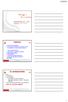 Adatbázisváltás 2015 2016. Adatbázisváltás a pénzügy-számviteli alrendszerben www.griffsoft.hu 1 I. 2015-ös zárlati feladatok - 1.1 Központi törzseket érintő változások - BÉR - 1.2 Intézményi törzseket
Adatbázisváltás 2015 2016. Adatbázisváltás a pénzügy-számviteli alrendszerben www.griffsoft.hu 1 I. 2015-ös zárlati feladatok - 1.1 Központi törzseket érintő változások - BÉR - 1.2 Intézményi törzseket
DOCSTAMP FELHASZNÁLÓI DOKUMENTÁCIÓ A DOCSTAMP DOKUMENTUM KEZELŐ RENDSZERHEZ. 2015. április 10. v1.5
 DOCSTAMP FELHASZNÁLÓI DOKUMENTÁCIÓ A DOCSTAMP DOKUMENTUM KEZELŐ RENDSZERHEZ 2015. április 10. v1.5 1. 1. Tartalom 2. BEVEZETŐ 3 3. DOCSTAMP ALKALMAZÁS TELEPÍTÉSE 4 4. DOKUMENTUM KEZELÉSI FUNKCIÓK 5 4.1
DOCSTAMP FELHASZNÁLÓI DOKUMENTÁCIÓ A DOCSTAMP DOKUMENTUM KEZELŐ RENDSZERHEZ 2015. április 10. v1.5 1. 1. Tartalom 2. BEVEZETŐ 3 3. DOCSTAMP ALKALMAZÁS TELEPÍTÉSE 4 4. DOKUMENTUM KEZELÉSI FUNKCIÓK 5 4.1
Raiffeisen Electra Terminál. Felhasználói kézikönyv
 Raiffeisen Electra Terminál Felhasználói kézikönyv Tartalomjegyzék 1 Bevezetés... 4 2 Adatbiztonság, adatvédelem... 4 3 Az Electra ügyfélprogram hardver/szoftver feltételei... 5 4 Könyvtárszerkezet...
Raiffeisen Electra Terminál Felhasználói kézikönyv Tartalomjegyzék 1 Bevezetés... 4 2 Adatbiztonság, adatvédelem... 4 3 Az Electra ügyfélprogram hardver/szoftver feltételei... 5 4 Könyvtárszerkezet...
Dunaújvárosi Főiskola
 Dunaújvárosi Főiskola Bizonylati szabályzat Dunaújvárosi Főiskola Szenátusa 4-2010/2011. (2010.11.30.) számú határozatával 2010.11.30-án elfogadta, hatályos 2010. 12. 01. napjától 2010. Dunaújváros 1.
Dunaújvárosi Főiskola Bizonylati szabályzat Dunaújvárosi Főiskola Szenátusa 4-2010/2011. (2010.11.30.) számú határozatával 2010.11.30-án elfogadta, hatályos 2010. 12. 01. napjától 2010. Dunaújváros 1.
Diákigazolvány Elektronikus Igénylési Rendszer Oktatási Hivatal által biztosított igénylő felület. Felhasználói kézikönyv. v 4.1
 Diákigazolvány Elektronikus Igénylési Rendszer Oktatási Hivatal által biztosított igénylő felület Felhasználói kézikönyv v 4.1 Tartalomjegyzék 1. Bevezetés... 3 2. Előfeltételek... 3 3. A diákigazolvány
Diákigazolvány Elektronikus Igénylési Rendszer Oktatási Hivatal által biztosított igénylő felület Felhasználói kézikönyv v 4.1 Tartalomjegyzék 1. Bevezetés... 3 2. Előfeltételek... 3 3. A diákigazolvány
ORPHEUS. Felhasználói kézikönyv. C o p y r i g h t : V a r g a B a l á z s 2 0 1 2 Oldal: 1
 ORPHEUS Felhasználói kézikönyv C o p y r i g h t : V a r g a B a l á z s 2 0 1 2 Oldal: 1 Tartalomjegyzék Rendszerkövetelmények... 5 Telepítés... 6 A program célja... 10 A program indítása... 10 Rendszeradminisztráció...
ORPHEUS Felhasználói kézikönyv C o p y r i g h t : V a r g a B a l á z s 2 0 1 2 Oldal: 1 Tartalomjegyzék Rendszerkövetelmények... 5 Telepítés... 6 A program célja... 10 A program indítása... 10 Rendszeradminisztráció...
NETFIT modul Tanári felület Felhasználói útmutató. Magyar Diáksport Szövetség
 NETFIT modul Tanári felület Felhasználói útmutató Magyar Diáksport Szövetség 2014 2 Tartalom 1 Alap működési jellemzők... 4 1.1 Dátum kitöltés... 4 1.2 Irányítószám / Település kitöltése... 4 1.3 Belföldi
NETFIT modul Tanári felület Felhasználói útmutató Magyar Diáksport Szövetség 2014 2 Tartalom 1 Alap működési jellemzők... 4 1.1 Dátum kitöltés... 4 1.2 Irányítószám / Település kitöltése... 4 1.3 Belföldi
Elektronikus ügyfélszolgálat Regisztrált ügyfelek felhasználói kézikönyv
 Elektronikus ügyfélszolgálat Regisztrált ügyfelek felhasználói kézikönyv Verzió 6.0 2014. július 31. 1. Tartalomjegyzék 1. Bevezető... 3 2. Regisztráció... 5 3. Elfelejtette jelszavát?... 7 4. Online ügyfélszolgálat
Elektronikus ügyfélszolgálat Regisztrált ügyfelek felhasználói kézikönyv Verzió 6.0 2014. július 31. 1. Tartalomjegyzék 1. Bevezető... 3 2. Regisztráció... 5 3. Elfelejtette jelszavát?... 7 4. Online ügyfélszolgálat
Leltározási és leltárkészítési szabályzat
 Leltározási és leltárkészítési szabályzat 2014 Beosztás Név Aláírás L E L T Á R O Z Á S I É S S z a b á l y z a t Oldal: 2/34 Készítette Ellenőrizte Jóváhagyta mb. gazdasági Szenátus nevében: kancellár
Leltározási és leltárkészítési szabályzat 2014 Beosztás Név Aláírás L E L T Á R O Z Á S I É S S z a b á l y z a t Oldal: 2/34 Készítette Ellenőrizte Jóváhagyta mb. gazdasági Szenátus nevében: kancellár
2012.07.12. Pénzügyi elszámolás részletes szabályai. Utófinanszírozás: Sipos-Kovács Mónika DARFÜ Nonprofit Kft. Vegyes finanszírozás:
 Pénzügyi elszámolás részletes szabályai Utófinanszírozás: A projekt során felmerülő költségek utólagos támogatási formája, a számla, vagy egyéb, az elszámolást alátámasztó dokumentum teljes összegének
Pénzügyi elszámolás részletes szabályai Utófinanszírozás: A projekt során felmerülő költségek utólagos támogatási formája, a számla, vagy egyéb, az elszámolást alátámasztó dokumentum teljes összegének
Felhasználói kézikönyv
 NEPTUN-@Napló Felhasználói kézikönyv NEPTUN-@Napló Elektronikus Iskolai Osztálynapló Bevezetés Tartalom Bevezetés... 6 Általános funkciók... 6 Dokumentumok... 7 Milyen eszközökön használható a program?...
NEPTUN-@Napló Felhasználói kézikönyv NEPTUN-@Napló Elektronikus Iskolai Osztálynapló Bevezetés Tartalom Bevezetés... 6 Általános funkciók... 6 Dokumentumok... 7 Milyen eszközökön használható a program?...
Új gépjármű beérkeztetés modul
 Új gépjármű beérkeztetés modul 1. BEVEZETÉS... 2 2. ÚJ GÉPJÁRMŰ BEÉRKEZTETÉS FELVITELE... 3 2.1. ÚJ GÉPJÁRMŰ ELŐZMÉNY NÉLKÜL TÖRTÉNŐ FELVITELE... 4 2.2. ÚJ GÉPJÁRMŰ ELŐZMÉNNYEL TÖRTÉNŐ FELVITELE... 10
Új gépjármű beérkeztetés modul 1. BEVEZETÉS... 2 2. ÚJ GÉPJÁRMŰ BEÉRKEZTETÉS FELVITELE... 3 2.1. ÚJ GÉPJÁRMŰ ELŐZMÉNY NÉLKÜL TÖRTÉNŐ FELVITELE... 4 2.2. ÚJ GÉPJÁRMŰ ELŐZMÉNNYEL TÖRTÉNŐ FELVITELE... 10
Aronic Road Útnyilvántartó program
 6085 Fülöpszállás, Kiskunság tér 4. Internet: www.cin.hu E-mail: software@cin.hu Tel: 78/435-081, 30/9-573-673 Aronic Road útnyilvántartó program V2.000 Szoftverdokumentáció Önnek is jár egy jó szoftver!
6085 Fülöpszállás, Kiskunság tér 4. Internet: www.cin.hu E-mail: software@cin.hu Tel: 78/435-081, 30/9-573-673 Aronic Road útnyilvántartó program V2.000 Szoftverdokumentáció Önnek is jár egy jó szoftver!
MAGYAR TUDOMÁNYOS AKADÉMIA CSILLAGÁSZATI ÉS FÖLDTUDOMÁNYI KUTATÓKÖZPONT SOPRON BIZONYLATI REND 2012.
 MAGYAR TUDOMÁNYOS AKADÉMIA CSILLAGÁSZATI ÉS FÖLDTUDOMÁNYI KUTATÓKÖZPONT SOPRON BIZONYLATI REND 2012. 1 Jogszabályi alap: Az államháztartás szervezetei beszámolási és könyvvezetési kötelezettségének sajátosságairól
MAGYAR TUDOMÁNYOS AKADÉMIA CSILLAGÁSZATI ÉS FÖLDTUDOMÁNYI KUTATÓKÖZPONT SOPRON BIZONYLATI REND 2012. 1 Jogszabályi alap: Az államháztartás szervezetei beszámolási és könyvvezetési kötelezettségének sajátosságairól
HÍRLEVÉL. 2012.május. Tisztelt Ügyfelünk!
 HÍRLEVÉL 2012.május Tisztelt Ügyfelünk! Örömmel tájékoztatjuk a 2012 májusában elkészült fejlesztéseinkről. A mellékelt dokumentum első felében megtalálja a változtatások rövid összefoglalóját, míg a hozzá
HÍRLEVÉL 2012.május Tisztelt Ügyfelünk! Örömmel tájékoztatjuk a 2012 májusában elkészült fejlesztéseinkről. A mellékelt dokumentum első felében megtalálja a változtatások rövid összefoglalóját, míg a hozzá
1. BEVEZETÉS... 5 2. A RENDSZER ELEMEI, ARCHITEKTÚRÁJA... 5
 EntryProx Beléptető Rendszer FELHASZNÁLÓI KÉZIKÖNYV v.1.0.7. EntryProx Beléptető Rendszer TARTALOM 1. BEVEZETÉS... 5 2. A RENDSZER ELEMEI, ARCHITEKTÚRÁJA... 5 3. A RENDSZER ÜZEMBE HELYEZÉSE... 7 3.1. Az
EntryProx Beléptető Rendszer FELHASZNÁLÓI KÉZIKÖNYV v.1.0.7. EntryProx Beléptető Rendszer TARTALOM 1. BEVEZETÉS... 5 2. A RENDSZER ELEMEI, ARCHITEKTÚRÁJA... 5 3. A RENDSZER ÜZEMBE HELYEZÉSE... 7 3.1. Az
2013.05.31. Utófinanszírozás: Vegyes finanszírozás: Szállítói finanszírozás: Engedményezés: Pénzügyi elszámolás részletes szabályai
 Utófinanszírozás: Pénzügyi elszámolás részletes szabályai Pályázati e-ügyintézés, Online számlakitöltő A projekt során felmerülő költségek utólagos támogatási formája, a számla, vagy egyéb, az elszámolást
Utófinanszírozás: Pénzügyi elszámolás részletes szabályai Pályázati e-ügyintézés, Online számlakitöltő A projekt során felmerülő költségek utólagos támogatási formája, a számla, vagy egyéb, az elszámolást
WebKincstár - Felhasználói Kézikönyv
 WebKincstár - Felhasználói Kézikönyv 2015. november 4. Tartalomjegyzék 1. Bevezetés... 3 2. WebKincstár szolgáltatás igénybevételének feltételei... 4 3. Bejelentkezés... 6 3.1. Első bejelentkezés... 7
WebKincstár - Felhasználói Kézikönyv 2015. november 4. Tartalomjegyzék 1. Bevezetés... 3 2. WebKincstár szolgáltatás igénybevételének feltételei... 4 3. Bejelentkezés... 6 3.1. Első bejelentkezés... 7
Termékbemutató prospektus
 Breona Kft. 1134 Budapest, Róbert Károly krt. 59. telefon: +36 1-814 - 2170 fax: +36 1-814 - 2171 imi.breona.eu, info@breona.hu Termékbemutató prospektus Az Irodai Mindenes a Breona Kft. iktató, dokumentum-
Breona Kft. 1134 Budapest, Róbert Károly krt. 59. telefon: +36 1-814 - 2170 fax: +36 1-814 - 2171 imi.breona.eu, info@breona.hu Termékbemutató prospektus Az Irodai Mindenes a Breona Kft. iktató, dokumentum-
Comp-Sys Fo ko nyv-szá mlá zá s Prográm Felhászná lo i leí rá s á 2015.01.01.-to l e rve nyes prográmmo dosí tá sokhoz
 Comp-Sys Fo ko nyv-szá mlá zá s Prográm Felhászná lo i leí rá s á 2015.01.01.-to l e rve nyes prográmmo dosí tá sokhoz Tartalom 1 Tételes, 1 millió forintos ÁFA határt... 2 2 Vas és acél termékek fordított
Comp-Sys Fo ko nyv-szá mlá zá s Prográm Felhászná lo i leí rá s á 2015.01.01.-to l e rve nyes prográmmo dosí tá sokhoz Tartalom 1 Tételes, 1 millió forintos ÁFA határt... 2 2 Vas és acél termékek fordított
(a 23/2014 (VI.30) NGM és az azt módosító 2/2015. (II. 3.) NGM rendeletek alapján)
 (a 23/2014 (VI.30) NGM és az azt módosító 2/2015. (II. 3.) NGM rendeletek alapján) 2015.11.30. 1. oldal Ezt a dokumentációt és a későbbi kiegészítéseket, módosításokat az ezen számlázó programmal kibocsátott
(a 23/2014 (VI.30) NGM és az azt módosító 2/2015. (II. 3.) NGM rendeletek alapján) 2015.11.30. 1. oldal Ezt a dokumentációt és a későbbi kiegészítéseket, módosításokat az ezen számlázó programmal kibocsátott
MAGISZTER.NET. Tantárgyfelosztás FELHASZNÁLÓI LEÍRÁS
 MAGISZTER.NET Tantárgyfelosztás FELHASZNÁLÓI LEÍRÁS TARTALOMJEGYZÉK 1 Ellenőrzés... 3 2 Tantárgyfelosztás létrehozása... 5 3 Tantárgyfelosztás adatai... 6 4 Exportálás Excel-be... 10 5 Adatok visszatöltése...
MAGISZTER.NET Tantárgyfelosztás FELHASZNÁLÓI LEÍRÁS TARTALOMJEGYZÉK 1 Ellenőrzés... 3 2 Tantárgyfelosztás létrehozása... 5 3 Tantárgyfelosztás adatai... 6 4 Exportálás Excel-be... 10 5 Adatok visszatöltése...
Közigazgatási kutatások megvalósítása a TÁMOP-5.4.1-12. számú projekt
 Közigazgatási kutatások megvalósítása a TÁMOP-5.4.1-12. számú projekt Családi csődvédelem bevezetéséhez szükséges informatikai fejlesztések megfogalmazása Bonum Commun Korlátolt Felelősségű Társaság TARTALOMJEGYZÉK
Közigazgatási kutatások megvalósítása a TÁMOP-5.4.1-12. számú projekt Családi csődvédelem bevezetéséhez szükséges informatikai fejlesztések megfogalmazása Bonum Commun Korlátolt Felelősségű Társaság TARTALOMJEGYZÉK
2011 Rose Software Kft. Minden jog fenntartva!
 2011 Rose Software Kft. Minden jog fenntartva! Készítők: Deme Attila, Faddi Viktor, Füzesi István, Justyák Csaba, Kovács László, Lós Tibor, Léka Mónika, Medveczki Marianna, Miló Viktor, Forman-Nagy Rita,
2011 Rose Software Kft. Minden jog fenntartva! Készítők: Deme Attila, Faddi Viktor, Füzesi István, Justyák Csaba, Kovács László, Lós Tibor, Léka Mónika, Medveczki Marianna, Miló Viktor, Forman-Nagy Rita,
SEGÉDLET ELEKTRONIKUS FELÜLET HASZNÁLATÁHOZ. EMVA ÚMVP I. és II. intézkedéscsoportjához kapcsolódó képzések
 SEGÉDLET ELEKTRONIKUS FELÜLET HASZNÁLATÁHOZ EMVA ÚMVP I. és II. intézkedéscsoportjához kapcsolódó képzések Verziószám: 03 2010. február 12. Budapest Tartalomjegyzék Fontos tudnivalók...3 Meghatalmazás
SEGÉDLET ELEKTRONIKUS FELÜLET HASZNÁLATÁHOZ EMVA ÚMVP I. és II. intézkedéscsoportjához kapcsolódó képzések Verziószám: 03 2010. február 12. Budapest Tartalomjegyzék Fontos tudnivalók...3 Meghatalmazás
Elektronikus ügyfélszolgálat Regisztrált ügyfelek felhasználói kézikönyv
 Elektronikus ügyfélszolgálat Regisztrált ügyfelek felhasználói kézikönyv Verzió 14 2016 január 25. 1 1. Tartalom 2. Bevezető... 4 3. Regisztráció... 6 4. Elfelejtette jelszavát?... 8 5. Online ügyfélszolgálat
Elektronikus ügyfélszolgálat Regisztrált ügyfelek felhasználói kézikönyv Verzió 14 2016 január 25. 1 1. Tartalom 2. Bevezető... 4 3. Regisztráció... 6 4. Elfelejtette jelszavát?... 8 5. Online ügyfélszolgálat
10. fejezet: emedworks
 MedWorkS Dokumentáció I. Kötet, Felhasználói kézikönyv 10.1 fejezet 2.0 verzió 2007. december 03. MedWorkS Dokumentáció I. Kötet Felhasználói kézikönyv 10. fejezet: emedworks 10.1 emedworks Internetes
MedWorkS Dokumentáció I. Kötet, Felhasználói kézikönyv 10.1 fejezet 2.0 verzió 2007. december 03. MedWorkS Dokumentáció I. Kötet Felhasználói kézikönyv 10. fejezet: emedworks 10.1 emedworks Internetes
LÉTESÍTMÉNYGAZDÁLKODÁS. Változáskezelés. Változás Pont Cím Oldal 2.0 2014.03.19 A teljes dokumentáció átírásra került 2.1 2014.07.14 8.
 ESZKÖZIGÉNY Felhasználói dokumentáció verzió 2.2. Budapest, 2015. Változáskezelés Verzió Dátum Változás Pont Cím Oldal 2.0 2014.03.19 A teljes dokumentáció átírásra került 2.1 2014.07.14 8.3 Új, oszlopszerkesztésbe
ESZKÖZIGÉNY Felhasználói dokumentáció verzió 2.2. Budapest, 2015. Változáskezelés Verzió Dátum Változás Pont Cím Oldal 2.0 2014.03.19 A teljes dokumentáció átírásra került 2.1 2014.07.14 8.3 Új, oszlopszerkesztésbe
RLB-60 Kettős könyvvitel programmal
 A Kisvállalkozások könyvelése Könyvelés a gyakorlatban (Perfekt, 204) című könyv esettanulmányának megoldása RLB-60 Kettős könyvvitel programmal Készítette: Kardos Barbara Ph.D. Az RLB-60 Kettős könyvvitel
A Kisvállalkozások könyvelése Könyvelés a gyakorlatban (Perfekt, 204) című könyv esettanulmányának megoldása RLB-60 Kettős könyvvitel programmal Készítette: Kardos Barbara Ph.D. Az RLB-60 Kettős könyvvitel
ECP. Site Administration System. Felhasználói kézikönyv. v2.9.24+ (1. kiadás a 2.9.24 és újabb verziójú ECP SAS rendszerekhez)
 v2.9.24+ ECP Site Administration System Felhasználói kézikönyv (1. kiadás a 2.9.24 és újabb verziójú ECP SAS rendszerekhez) AW STUDIO Nyíregyháza, Luther utca 5. 1/5, info@awstudio.hu 1 2 Jelen dokumentáció
v2.9.24+ ECP Site Administration System Felhasználói kézikönyv (1. kiadás a 2.9.24 és újabb verziójú ECP SAS rendszerekhez) AW STUDIO Nyíregyháza, Luther utca 5. 1/5, info@awstudio.hu 1 2 Jelen dokumentáció
Ü G Y F É L T Á J É K O Z T A T Ó
 Ü G Y F É L T Á J É K O Z T A T Ó a NETB@NK internet bankolási szolgáltatásról Takarékszövetkezetünk a Netb@nk szolgáltatással olyan lehetőséget kínál, amely a lehető legnagyobb biztonság mellett, szabványos
Ü G Y F É L T Á J É K O Z T A T Ó a NETB@NK internet bankolási szolgáltatásról Takarékszövetkezetünk a Netb@nk szolgáltatással olyan lehetőséget kínál, amely a lehető legnagyobb biztonság mellett, szabványos
A DimSQL programrendszer 2016. évi nyitási teendői
 A DimSQL programrendszer 2016. évi nyitási teendői FIGYELEM! A nyitási műveleteket 4.94, vagy annál magasabb számú programverzióval kell végrehajtani! Amennyiben a 4.94 verziónál alacsonyabb verziószámú
A DimSQL programrendszer 2016. évi nyitási teendői FIGYELEM! A nyitási műveleteket 4.94, vagy annál magasabb számú programverzióval kell végrehajtani! Amennyiben a 4.94 verziónál alacsonyabb verziószámú
Közoktatási Statisztika Tájékoztató 2012/2013. Használati útmutató
 Közoktatási Statisztika Tájékoztató 2012/2013 Tartalomjegyzék 1. Technikai információk... 3 2. Bejelentkezés... 3 3. Rendszerfelület felépítése... 4 4. Aggregátor felület... 4 4.1 Speciális szűrési opciók...
Közoktatási Statisztika Tájékoztató 2012/2013 Tartalomjegyzék 1. Technikai információk... 3 2. Bejelentkezés... 3 3. Rendszerfelület felépítése... 4 4. Aggregátor felület... 4 4.1 Speciális szűrési opciók...
Közzététel és Adatszolgáltatás IT tudatosság projekt
 Közzététel és Adatszolgáltatás IT tudatosság projekt Felhasználói kézikönyv v3.0 2009. 03. 03. Tartalomjegyzék 1 BEVEZETÉS... 4 2 ÁLTALÁNOS INFORMÁCIÓK... 4 2.1 RENDSZER ÁTTEKINTÉSE, FELHASZNÁLÓK, ALAPFOGALMAK...
Közzététel és Adatszolgáltatás IT tudatosság projekt Felhasználói kézikönyv v3.0 2009. 03. 03. Tartalomjegyzék 1 BEVEZETÉS... 4 2 ÁLTALÁNOS INFORMÁCIÓK... 4 2.1 RENDSZER ÁTTEKINTÉSE, FELHASZNÁLÓK, ALAPFOGALMAK...
FELHASZNÁLÓI KÉZIKÖNYV ÜGYFELEK SZÁMÁRA
 FELHASZNÁLÓI KÉZIKÖNYV ÜGYFELEK SZÁMÁRA 2015-04-01 Felhívjuk a figyelmet, hogy az ÉTDR a mindenkori jogszabályi keretek között működik, a csatlakozó szerveknek és személyeknek a mindenkori jogszabály szerint
FELHASZNÁLÓI KÉZIKÖNYV ÜGYFELEK SZÁMÁRA 2015-04-01 Felhívjuk a figyelmet, hogy az ÉTDR a mindenkori jogszabályi keretek között működik, a csatlakozó szerveknek és személyeknek a mindenkori jogszabály szerint
EPeR 1. RENDSZERKÖVETELMÉNYEK. Egészségpénztári E számla kezelő Rendszer 1.117.28.141 Felhasználói leírás
 1. RENDSZERKÖVETELMÉNYEK... 1 2. A PROGRAM INDÍTÁSA... 2 3. INFORMÁCIÓK... 3 3.1. BEÁLLÍTÁSOK... 3 3.2. ÜZENETEK... 3 3.3. STATISZTIKÁK... 3 3.4. MEGFELELŐSÉGI NYILATKOZAT... 3 4. CIKKTÖRZS FELTÖLTÉSE...
1. RENDSZERKÖVETELMÉNYEK... 1 2. A PROGRAM INDÍTÁSA... 2 3. INFORMÁCIÓK... 3 3.1. BEÁLLÍTÁSOK... 3 3.2. ÜZENETEK... 3 3.3. STATISZTIKÁK... 3 3.4. MEGFELELŐSÉGI NYILATKOZAT... 3 4. CIKKTÖRZS FELTÖLTÉSE...
Felhasználói kézikönyv
 Felhasználói kézikönyv Elektronikus Pályázatkezelési és Együttműködési Rendszer Elektronikus Pályázatkezelési és Együttműködési Rendszer Felhasználói kézikönyv Legutóbbi változások: A könnyebb használat
Felhasználói kézikönyv Elektronikus Pályázatkezelési és Együttműködési Rendszer Elektronikus Pályázatkezelési és Együttműködési Rendszer Felhasználói kézikönyv Legutóbbi változások: A könnyebb használat
TERC-ETALON Online Építőipari Költségvetés-készítő és Kiíró programrendszer Felhasználói kézikönyv
 TERC-ETALON Online Építőipari Költségvetés-készítő és Kiíró programrendszer Felhasználói kézikönyv TERC Kft. Budapest 2015. április 2 Tartalomjegyzék TERC-ETALON ONLINE Tartalomjegyzék... 3 1. Bevezetés...
TERC-ETALON Online Építőipari Költségvetés-készítő és Kiíró programrendszer Felhasználói kézikönyv TERC Kft. Budapest 2015. április 2 Tartalomjegyzék TERC-ETALON ONLINE Tartalomjegyzék... 3 1. Bevezetés...
Roma lányok korai iskolaelhagyásának megelőzése
 Roma lányok korai iskolaelhagyásának megelőzése (A pályázat kódja: ROM-ISK-15) Kitöltési Segédlet Készült: 2015. október 26. 1. oldal Tartalom 1. Regisztráció... 3 2. Bejelentkezés, jelszóváltoztatás,
Roma lányok korai iskolaelhagyásának megelőzése (A pályázat kódja: ROM-ISK-15) Kitöltési Segédlet Készült: 2015. október 26. 1. oldal Tartalom 1. Regisztráció... 3 2. Bejelentkezés, jelszóváltoztatás,
SZÁMLÁZÁS VEVŐ-SZÁLLÍTÓ NYILVÁNTARTÁS (UJVSZ) KEZELÉSI LEÍRÁS
 SZÁMLÁZÁS VEVŐ-SZÁLLÍTÓ NYILVÁNTARTÁS (UJVSZ) KEZELÉSI LEÍRÁS Fejlesztő: Forgalmazó: Baloghy Szoftver Kft. FORINT-Soft Kft. 8360 Keszthely, Vak Bottyán utca 41. 6500 Baja, Roosevelt tér 1. Tel.: 83/515-080
SZÁMLÁZÁS VEVŐ-SZÁLLÍTÓ NYILVÁNTARTÁS (UJVSZ) KEZELÉSI LEÍRÁS Fejlesztő: Forgalmazó: Baloghy Szoftver Kft. FORINT-Soft Kft. 8360 Keszthely, Vak Bottyán utca 41. 6500 Baja, Roosevelt tér 1. Tel.: 83/515-080
HÍRLEVÉL. Tisztelt Ügyfeleink!
 HÍRLEVÉL Tisztelt Ügyfeleink! Örömmel tájékoztatjuk a 2008 szeptemberében elkészült fejlesztéseinkről. A mellékelt dokumentumban megtalálja a változtatások rövid összefoglalóját, míg a hozzá tartozó használati
HÍRLEVÉL Tisztelt Ügyfeleink! Örömmel tájékoztatjuk a 2008 szeptemberében elkészült fejlesztéseinkről. A mellékelt dokumentumban megtalálja a változtatások rövid összefoglalóját, míg a hozzá tartozó használati
 IGLU Software 4028 Debrecen, Rózsahegy u. 26. Tel.: 0620-537-33-21 E-mail: Iglu@t-online.hu www.iglu.hu MEDIALIB ÁLTALÁNOS KATALOGIZÁLÓ ÉS NYILVÁNTARTÓ IRODAI PROGRAM KEZELÉSI ÚTMUTATÓ (v 2.3.1-2003.10)
IGLU Software 4028 Debrecen, Rózsahegy u. 26. Tel.: 0620-537-33-21 E-mail: Iglu@t-online.hu www.iglu.hu MEDIALIB ÁLTALÁNOS KATALOGIZÁLÓ ÉS NYILVÁNTARTÓ IRODAI PROGRAM KEZELÉSI ÚTMUTATÓ (v 2.3.1-2003.10)
elektronikus kitöltés és benyújtás
 Felhasználói kézikönyv Agrár-környezetgazdálkodási kifizetés (AKG- VP) elektronikus kitöltés és benyújtás 2015. Verzió 02. 1 1. Tartalomjegyzék 1. TARTALOMJEGYZÉK... 2 2. BEVEZETÉS... 4 3. A BEADÓ FELÜLET
Felhasználói kézikönyv Agrár-környezetgazdálkodási kifizetés (AKG- VP) elektronikus kitöltés és benyújtás 2015. Verzió 02. 1 1. Tartalomjegyzék 1. TARTALOMJEGYZÉK... 2 2. BEVEZETÉS... 4 3. A BEADÓ FELÜLET
VÁLLALATIRÁNYÍTÁSI ÜGYVITELI PROGRAMRENDSZER. Váradi László OKTATÁSI SEGÉDANYAG. 2012/13. tanév 2. szemeszter 3. foglalkozás
 Óbudai Egyetem Neumann János Informatikai Kar SAP Business One 8.82 VÁLLALATIRÁNYÍTÁSI ÜGYVITELI PROGRAMRENDSZER Váradi László Pénzügy, számvitel OKTATÁSI SEGÉDANYAG 2012/13. tanév 2. szemeszter 3. foglalkozás
Óbudai Egyetem Neumann János Informatikai Kar SAP Business One 8.82 VÁLLALATIRÁNYÍTÁSI ÜGYVITELI PROGRAMRENDSZER Váradi László Pénzügy, számvitel OKTATÁSI SEGÉDANYAG 2012/13. tanév 2. szemeszter 3. foglalkozás
NeoCMS tartalommenedzselő szoftver leírása
 NeoCMS tartalommenedzselő szoftver leírása A NeoSoft Informatika NeoCMS márkanévvel ellátott rendszere könnyen, gyorsan testre szabható tartalommenedzselő rendszer, mely egyedileg átalakítható, és így
NeoCMS tartalommenedzselő szoftver leírása A NeoSoft Informatika NeoCMS márkanévvel ellátott rendszere könnyen, gyorsan testre szabható tartalommenedzselő rendszer, mely egyedileg átalakítható, és így
Készletnyilvántartó program. (KESZLET) 2015.21 verzió. Kezelési leírás
 Készletnyilvántartó program (KESZLET) 2015.21 verzió Kezelési leírás FORINT-Soft Kft. Készletnyilvántartó program 2 Tartalomjegyzék 1. Általános információk... 6 1.1. A program típusa... 6 1.2. Rendszerkövetelmények...
Készletnyilvántartó program (KESZLET) 2015.21 verzió Kezelési leírás FORINT-Soft Kft. Készletnyilvántartó program 2 Tartalomjegyzék 1. Általános információk... 6 1.1. A program típusa... 6 1.2. Rendszerkövetelmények...
Pénzügyi projekt előrehaladási jelentés összeállítása és a támogatás folyósítása. Budapest, 2014. március 5.
 Pénzügyi projekt előrehaladási jelentés összeállítása és a támogatás folyósítása Budapest, 2014. március 5. Előadás tartalma Jelentési kötelezettség, háttéranyagok Pénzügyi jelentés készítése, felépítése
Pénzügyi projekt előrehaladási jelentés összeállítása és a támogatás folyósítása Budapest, 2014. március 5. Előadás tartalma Jelentési kötelezettség, háttéranyagok Pénzügyi jelentés készítése, felépítése
 Hírlevél Fejlesztések és változások a Precíz Integrált Ügyviteli Információs rendszerben 2008. I. negyedév 2008. február Tartalom Jogszabályi változások 3 Jogszabályváltozásokból eredő programváltozások
Hírlevél Fejlesztések és változások a Precíz Integrált Ügyviteli Információs rendszerben 2008. I. negyedév 2008. február Tartalom Jogszabályi változások 3 Jogszabályváltozásokból eredő programváltozások
Első lépések. MENÜPONT: Szerkesztés/Saját adatok
 Első lépések MENÜPONT: Szerkesztés/Saját adatok Akár új, akár régi felhasználó veszi használatba a 4.4-es verziót, ezzel az ablakkal kell kezdeni a munkát! Nagyon fontos, hogy a saját vállalkozásunk adatait
Első lépések MENÜPONT: Szerkesztés/Saját adatok Akár új, akár régi felhasználó veszi használatba a 4.4-es verziót, ezzel az ablakkal kell kezdeni a munkát! Nagyon fontos, hogy a saját vállalkozásunk adatait
Számlázás-házipénztár. (SZAMLA) 2015.21 verzió. Kezelési leírás
 Számlázás-házipénztár (SZAMLA) 2015.21 verzió Kezelési leírás FORINT-Soft Kft. Számlázás-házipénztár 2 Tartalomjegyzék 1. Általános információk... 5 1.1. A program típusai... 5 1.2. Rendszerkövetelmények...
Számlázás-házipénztár (SZAMLA) 2015.21 verzió Kezelési leírás FORINT-Soft Kft. Számlázás-házipénztár 2 Tartalomjegyzék 1. Általános információk... 5 1.1. A program típusai... 5 1.2. Rendszerkövetelmények...
WEBEC FELHASZNÁLÓI KÉZIKÖNYV
 WEBEC FELHASZNÁLÓI KÉZIKÖNYV 1. BEVEZETŐ A Magyar Nemzeti Bank megújította a WebeC alkalmazását. Az első verzió egy 2007-es fejtésű alkalmazás volt, ami az akkori technológiai lehetőségek szerint lett
WEBEC FELHASZNÁLÓI KÉZIKÖNYV 1. BEVEZETŐ A Magyar Nemzeti Bank megújította a WebeC alkalmazását. Az első verzió egy 2007-es fejtésű alkalmazás volt, ami az akkori technológiai lehetőségek szerint lett
Gépjármű törzs modul
 Gépjármű törzs modul 1 1. Bevezetés... 3 2. A gépjármű törzs nevű ablak menüpontjai... 3 2.1. Riportok... 3 2.2. Környezetvédelmi igazolólapok... 3 2.3. Szűrés... 3 2.4. Besorolás csoportos állítása...
Gépjármű törzs modul 1 1. Bevezetés... 3 2. A gépjármű törzs nevű ablak menüpontjai... 3 2.1. Riportok... 3 2.2. Környezetvédelmi igazolólapok... 3 2.3. Szűrés... 3 2.4. Besorolás csoportos állítása...
FHB NetB@nk Felhasználói kézikönyv
 FHB NetB@nk Felhasználói kézikönyv Felhasznál ói kézikönyv az FHB Bank Zrt. NetB@nk rendszeréhez 1 Tartalomjegyzék 1. Általános tájékoztatás... 1 1.1 Technikai feltételek... 1 1.2 Biztonság... 1 1.2.1
FHB NetB@nk Felhasználói kézikönyv Felhasznál ói kézikönyv az FHB Bank Zrt. NetB@nk rendszeréhez 1 Tartalomjegyzék 1. Általános tájékoztatás... 1 1.1 Technikai feltételek... 1 1.2 Biztonság... 1 1.2.1
Egységes elszámolási útmutató. az Útravaló Ösztöndíjprogram Út a tudományhoz alprogram 2015/2016. tanév pályázathoz
 Egységes elszámolási útmutató az Útravaló Ösztöndíjprogram Út a tudományhoz alprogram 2015/2016. tanév pályázathoz Tartalomjegyzék 1. BEVEZETÉS... 3 2. SZAKMAI BESZÁMOLÓ... 3 3. PÉNZÜGYI ELSZÁMOLÁS...
Egységes elszámolási útmutató az Útravaló Ösztöndíjprogram Út a tudományhoz alprogram 2015/2016. tanév pályázathoz Tartalomjegyzék 1. BEVEZETÉS... 3 2. SZAKMAI BESZÁMOLÓ... 3 3. PÉNZÜGYI ELSZÁMOLÁS...
KETTŐS KÖNYVELÉS PROGRAM CIVIL SZERVEZETEK RÉSZÉRE
 KETTŐS KÖNYVELÉS PROGRAM CIVIL SZERVEZETEK RÉSZÉRE Kezelési leírás 2015. Program azonosító: WUJEGYKE Fejlesztő: B a l o g h y S z o f t v e r K f t. Keszthely, Vak Bottyán utca 41. 8360 Tel: 83/515-080
KETTŐS KÖNYVELÉS PROGRAM CIVIL SZERVEZETEK RÉSZÉRE Kezelési leírás 2015. Program azonosító: WUJEGYKE Fejlesztő: B a l o g h y S z o f t v e r K f t. Keszthely, Vak Bottyán utca 41. 8360 Tel: 83/515-080
KISLÉPTÉKŰ TERMÉKELŐÁLLÍTÓK ÉS SZOLGÁLTATÓK ORSZÁGOS ÉRDEKKÉPVISELETÉNEK EGYESÜLET ESZKÖZÖK ÉS FORRÁSOK LELTÁROZÁSI SZABÁLYZATA
 KISLÉPTÉKŰ TERMÉKELŐÁLLÍTÓK ÉS SZOLGÁLTATÓK ORSZÁGOS ÉRDEKKÉPVISELETÉNEK EGYESÜLET ESZKÖZÖK ÉS FORRÁSOK LELTÁROZÁSI SZABÁLYZATA I. Általános rész A költségvetés év végi zárásához, a beszámoló elkészítéséhez
KISLÉPTÉKŰ TERMÉKELŐÁLLÍTÓK ÉS SZOLGÁLTATÓK ORSZÁGOS ÉRDEKKÉPVISELETÉNEK EGYESÜLET ESZKÖZÖK ÉS FORRÁSOK LELTÁROZÁSI SZABÁLYZATA I. Általános rész A költségvetés év végi zárásához, a beszámoló elkészítéséhez
ÁLTALÁNOS SZERZŐDÉSI FELTÉTELEK
 ÁLTALÁNOS SZERZŐDÉSI FELTÉTELEK Jelen Általános Szerződési Feltételek (továbbiakban ÁSZF) tartalmazza a www.laptopdekor.hu weboldalon (a továbbiakban: Honlap) elérhető online áruház igénybevételének igénybevevő
ÁLTALÁNOS SZERZŐDÉSI FELTÉTELEK Jelen Általános Szerződési Feltételek (továbbiakban ÁSZF) tartalmazza a www.laptopdekor.hu weboldalon (a továbbiakban: Honlap) elérhető online áruház igénybevételének igénybevevő
FELHASZNÁLÓI KÉZIKÖNYV
 FELHASZNÁLÓI KÉZIKÖNYV ELEKTRONIKUS FELÜLET HASZNÁLATÁHOZ ÉS E-KÉRELEM BENYÚJTÁSÁHOZ Kertészet korszerűsítése Gyógy- és fűszernövény termesztés (Kertészet - gyógynövény (VP)) felhíváshoz Felhívás kódszáma:
FELHASZNÁLÓI KÉZIKÖNYV ELEKTRONIKUS FELÜLET HASZNÁLATÁHOZ ÉS E-KÉRELEM BENYÚJTÁSÁHOZ Kertészet korszerűsítése Gyógy- és fűszernövény termesztés (Kertészet - gyógynövény (VP)) felhíváshoz Felhívás kódszáma:
TANSZÉKI ADMINISZTRÁTOR
 TANSZÉKI ADMINISZTRÁTOR Felhasználói dokumentáció verzió 5.1 Budapest, 2012. Változáskezelés Verzió Dátum A teljes dokumentum átírásra került. Változás Pont Cím Oldal 5.0 2012.07.07. 3.6.1 Kurzus másolás
TANSZÉKI ADMINISZTRÁTOR Felhasználói dokumentáció verzió 5.1 Budapest, 2012. Változáskezelés Verzió Dátum A teljes dokumentum átírásra került. Változás Pont Cím Oldal 5.0 2012.07.07. 3.6.1 Kurzus másolás
Felhasználói kézikönyv
 e-jelentkezés TwinNet Felhasználói kézikönyv I3R-Elektronikus Jelentkezési Rendszer TwinNet Számítástechnikai és Oktatási Kft. ś1163 Budapest Szérű u. 45. (+36(1) 343-6430 ü www.twinnet.hu Tartalom Bevezetés...
e-jelentkezés TwinNet Felhasználói kézikönyv I3R-Elektronikus Jelentkezési Rendszer TwinNet Számítástechnikai és Oktatási Kft. ś1163 Budapest Szérű u. 45. (+36(1) 343-6430 ü www.twinnet.hu Tartalom Bevezetés...
Közzététel dátuma: 2014.12.01. Iktatószám: 24976/2014 CPV Kód: 48219300-9 Országos Foglalkoztatási Közhasznú Nonprofit Kft.
 Szoftverbeszerzés Közbeszerzési Értesítő száma: 2014/140 Beszerzés tárgya: Árubeszerzés Hirdetmény típusa: Tájékoztató az eljárás eredményéről (1-es minta)/ké/2013.07.01 KÉ Eljárás fajtája: Hirdetmény
Szoftverbeszerzés Közbeszerzési Értesítő száma: 2014/140 Beszerzés tárgya: Árubeszerzés Hirdetmény típusa: Tájékoztató az eljárás eredményéről (1-es minta)/ké/2013.07.01 KÉ Eljárás fajtája: Hirdetmény
Jogosultságkezelés felhasználói leírás
 Jogosultságkezelés felhasználói leírás 1149 Budapest, Egressy út 17-21. Telefon: +36 1 469 4021; fax: +36 1 469 4029 1/14 Tartalomjegyzék 1. Jogosultságkezelés a DOAS rendszerben... 3 1.1. Bevezetés...
Jogosultságkezelés felhasználói leírás 1149 Budapest, Egressy út 17-21. Telefon: +36 1 469 4021; fax: +36 1 469 4029 1/14 Tartalomjegyzék 1. Jogosultságkezelés a DOAS rendszerben... 3 1.1. Bevezetés...
KITÖLTÉSI ÚTMUTATÓ ELEKTRONIKUS FELÜLET HASZNÁLATÁHOZ. EMVA Agrár-környezetgazdálkodási támogatások
 KITÖLTÉSI ÚTMUTATÓ ELEKTRONIKUS FELÜLET HASZNÁLATÁHOZ EMVA Agrár-környezetgazdálkodási támogatások Verziószám: 01 Jogcímkód: 6.239.01.01 2009. június 01. Budapest FONTOS! Felhívjuk szíves figyelmüket,
KITÖLTÉSI ÚTMUTATÓ ELEKTRONIKUS FELÜLET HASZNÁLATÁHOZ EMVA Agrár-környezetgazdálkodási támogatások Verziószám: 01 Jogcímkód: 6.239.01.01 2009. június 01. Budapest FONTOS! Felhívjuk szíves figyelmüket,
OTPdirekt WAP Kezelési Leírás. Hatálybalépés időpontja: 2007. március 12.
 OTPdirekt WAP Kezelési Leírás Hatálybalépés időpontja: 2007. március 12. Bevezető A rendszerről Az OTP Bank Rt. OTPdirekt WAP szolgáltatása banki tranzakciók WAP böngésző segítségével arra alkalmas mobiltelefonon
OTPdirekt WAP Kezelési Leírás Hatálybalépés időpontja: 2007. március 12. Bevezető A rendszerről Az OTP Bank Rt. OTPdirekt WAP szolgáltatása banki tranzakciók WAP böngésző segítségével arra alkalmas mobiltelefonon
SEGÉDLET ELEKTRONIKUS FELÜLET HASZNÁLATÁHOZ
 SEGÉDLET ELEKTRONIKUS FELÜLET HASZNÁLATÁHOZ Kifizetési kérelem Verziószám: 2.0 2011. március 24. Tartalom Fontos tudnivalók... 2 Belépés a felületre... 3 Meghatalmazás használata... 5 Kérelem kitöltésének
SEGÉDLET ELEKTRONIKUS FELÜLET HASZNÁLATÁHOZ Kifizetési kérelem Verziószám: 2.0 2011. március 24. Tartalom Fontos tudnivalók... 2 Belépés a felületre... 3 Meghatalmazás használata... 5 Kérelem kitöltésének
Kiegészítő melléklet (elektronikus beszámoló)
 Felhasználói dokumentáció a Kiegészítő melléklet (elektronikus beszámoló) programhoz Forgalmazó: FORINT-Soft Kft. 6500 Baja, Roosevelt tér 1. Tel: 79/424-772, 79/523-600 Fax: 79/420-857 E-mail: forintsoft@forintsoft.hu
Felhasználói dokumentáció a Kiegészítő melléklet (elektronikus beszámoló) programhoz Forgalmazó: FORINT-Soft Kft. 6500 Baja, Roosevelt tér 1. Tel: 79/424-772, 79/523-600 Fax: 79/420-857 E-mail: forintsoft@forintsoft.hu
Az Állami Autópálya Kezelő Zrt. Általános Szerződési Feltételei e-matricát értékesítő viszonteladók részére. 4. számú melléklet
 Az Állami Autópálya Kezelő Zrt. Általános Szerződési Feltételei e-matricát értékesítő viszonteladók részére 4. számú melléklet Az Állami Autópálya Kezelő Zrt. e-matrica értékesítésére vonatkozó együttműködési
Az Állami Autópálya Kezelő Zrt. Általános Szerződési Feltételei e-matricát értékesítő viszonteladók részére 4. számú melléklet Az Állami Autópálya Kezelő Zrt. e-matrica értékesítésére vonatkozó együttműködési
SEGÉDLET ELEKTRONIKUS FELÜLET HASZNÁLATÁHOZ
 SEGÉDLET ELEKTRONIKUS FELÜLET HASZNÁLATÁHOZ Nem mezőgazdasági tevékenységgé történő diverzifikálás Támogatási kérelem Verziószám: 1 2013. február 4. Tartalom Fontos tudnivalók... 2 Firefox portable...
SEGÉDLET ELEKTRONIKUS FELÜLET HASZNÁLATÁHOZ Nem mezőgazdasági tevékenységgé történő diverzifikálás Támogatási kérelem Verziószám: 1 2013. február 4. Tartalom Fontos tudnivalók... 2 Firefox portable...
ibanq 2 Felhasználói kézikönyv
 Copyright 2015 AXA 1. oldal ibanq 2 Felhasználói kézikönyv AXA Bank Europe SA Magyarországi Fióktelepe az AXA Bank Europe SA törvényes képviselője / 1138 Budapest, Váci út 135-139. D-C. ép. / Fővárosi
Copyright 2015 AXA 1. oldal ibanq 2 Felhasználói kézikönyv AXA Bank Europe SA Magyarországi Fióktelepe az AXA Bank Europe SA törvényes képviselője / 1138 Budapest, Váci út 135-139. D-C. ép. / Fővárosi
Karbantartás. Az ESZR Karbantartás menüjébentudjuk elvégezni az alábbiakat:
 Karbantartás Az ESZR Karbantartás menüjébentudjuk elvégezni az alábbiakat: Jelszó módosítása: A felhasználói jelszavunkat módosíthatjuk ebben a menüpontban, a régi jelszavunk megadása után. Általánosan
Karbantartás Az ESZR Karbantartás menüjébentudjuk elvégezni az alábbiakat: Jelszó módosítása: A felhasználói jelszavunkat módosíthatjuk ebben a menüpontban, a régi jelszavunk megadása után. Általánosan
FELHASZNÁLÓI KÉZIKÖNYV
 FELHASZNÁLÓI KÉZIKÖNYV ELEKTRONIKUS FELÜLET HASZNÁLATÁHOZ ÉS E-KÉRELEM BENYÚJTÁSÁHOZ Mezőgazdasági termékek értéknövelése (VP-ÉLIP) felhíváshoz Felhívás kódszáma: VP-3-4.2.1-15 Verziószám: 0.1 2016. január
FELHASZNÁLÓI KÉZIKÖNYV ELEKTRONIKUS FELÜLET HASZNÁLATÁHOZ ÉS E-KÉRELEM BENYÚJTÁSÁHOZ Mezőgazdasági termékek értéknövelése (VP-ÉLIP) felhíváshoz Felhívás kódszáma: VP-3-4.2.1-15 Verziószám: 0.1 2016. január
FELHASZNÁLÓI LEÍRÁS a DIMSQL Integrált Számviteli Rendszer Készlet moduljának használatához
 FELHASZNÁLÓI LEÍRÁS a DIMSQL Integrált Számviteli Rendszer Készlet moduljának használatához - 1 - www.dimenzio-kft.hu Tartalomjegyzék A. BEVEZETÉS... 4 I. BEÁLLÍTÁSOK, PARAMÉTEREK, NAPLÓFORMÁTUMOK... 4
FELHASZNÁLÓI LEÍRÁS a DIMSQL Integrált Számviteli Rendszer Készlet moduljának használatához - 1 - www.dimenzio-kft.hu Tartalomjegyzék A. BEVEZETÉS... 4 I. BEÁLLÍTÁSOK, PARAMÉTEREK, NAPLÓFORMÁTUMOK... 4
Tartalomjegyzék. www.wsoft.hu Számlázó program v1.x felhasználói kézikönyv. v1.08
 Tartalomjegyzék Bevezető...3 Rendszer követelmények...3 A program képességei...3 Bejelentési kötelezettség (23/2014. (VI. 30.) NGM rendelet)...4 Dokumentáció megőrzési kötelezettség...4 wsoft Számlázó
Tartalomjegyzék Bevezető...3 Rendszer követelmények...3 A program képességei...3 Bejelentési kötelezettség (23/2014. (VI. 30.) NGM rendelet)...4 Dokumentáció megőrzési kötelezettség...4 wsoft Számlázó
Alapvető pénzügyi és számviteli ismeretek a gyakorlatban
 MUNKAERŐPIAC-ORIENTÁLT, VÁLLALKOZÓI KOMPETENCIÁK FEJLESZTÉSE Alapvető pénzügyi és számviteli ismeretek a gyakorlatban Szerkesztette: Fenyves Veronika A tananyag elkészítését a Munkaerő-piaci igényeknek
MUNKAERŐPIAC-ORIENTÁLT, VÁLLALKOZÓI KOMPETENCIÁK FEJLESZTÉSE Alapvető pénzügyi és számviteli ismeretek a gyakorlatban Szerkesztette: Fenyves Veronika A tananyag elkészítését a Munkaerő-piaci igényeknek
TANSZÉKI ADMINISZTRÁTOR
 TANSZÉKI ADMINISZTRÁTOR Felhasználói dokumentáció verzió 4.0 Budapest, 2012. Változáskezelés Verzió Dátum Változás Pont Cím Oldal A teljes dokumentum átírásra került. Kiadás: 2012.03.13. Verzió: 4.0. Oldalszám:
TANSZÉKI ADMINISZTRÁTOR Felhasználói dokumentáció verzió 4.0 Budapest, 2012. Változáskezelés Verzió Dátum Változás Pont Cím Oldal A teljes dokumentum átírásra került. Kiadás: 2012.03.13. Verzió: 4.0. Oldalszám:
KITÖLTÉSI ÚTMUTATÓ. a népegészségügyi termékadóról szóló 14NETA jelű adóbevalláshoz. Általános tudnivalók
 KITÖLTÉSI ÚTMUTATÓ a népegészségügyi termékadóról szóló 14NETA jelű adóbevalláshoz Jogszabályi háttér - a népegészségügyi termékadóról szóló 2011. évi CIII. törvény (a továbbiakban: Neta tv.) - az adózás
KITÖLTÉSI ÚTMUTATÓ a népegészségügyi termékadóról szóló 14NETA jelű adóbevalláshoz Jogszabályi háttér - a népegészségügyi termékadóról szóló 2011. évi CIII. törvény (a továbbiakban: Neta tv.) - az adózás
2. ALPROJEKT FELHASZNÁLÓI KÉZIKÖNYV
 2. ALPROJEKT FELHASZNÁLÓI KÉZIKÖNYV 2. OKJ összehangolása a hatósági képesítésekkel Hatósági képesítések modul Publikus funkciók, konverziós adatbázis, lekérdezések modul a TÁMOP 2.2.1-12/1-2012-0001 A
2. ALPROJEKT FELHASZNÁLÓI KÉZIKÖNYV 2. OKJ összehangolása a hatósági képesítésekkel Hatósági képesítések modul Publikus funkciók, konverziós adatbázis, lekérdezések modul a TÁMOP 2.2.1-12/1-2012-0001 A
Kitöltési útmutató. az ems online pályázati és monitoring rendszerhez, az Interreg V-A Ausztria-Magyarország Program pályázói számára
 Kitöltési útmutató az ems online pályázati és monitoring rendszerhez, az Interreg V-A Ausztria-Magyarország Program pályázói számára A Pályázati kézikönyv 1. melléklete version 2015.12.16. 1/46 0. TARTALOMJEGYZÉK
Kitöltési útmutató az ems online pályázati és monitoring rendszerhez, az Interreg V-A Ausztria-Magyarország Program pályázói számára A Pályázati kézikönyv 1. melléklete version 2015.12.16. 1/46 0. TARTALOMJEGYZÉK
Integrált ügyviteli rendszerek fejlesztése A cégre formázható szoftver szállítója. BEMUTATKOZÁS 2016.
 R-TREND Kft Integrált ügyviteli rendszerek fejlesztése A cégre formázható szoftver szállítója. BEMUTATKOZÁS 2016. Az R-TREND Kft. bemutatása Az R-TREND Kft 1989-ben alakult, 27 éve, öt fő tevékenységi
R-TREND Kft Integrált ügyviteli rendszerek fejlesztése A cégre formázható szoftver szállítója. BEMUTATKOZÁS 2016. Az R-TREND Kft. bemutatása Az R-TREND Kft 1989-ben alakult, 27 éve, öt fő tevékenységi
Felhasználói kézikönyv Bázis, Aktív, Portál és Portál+ csomagokhoz
 Bázis, Aktív, Portál és Portál+ csomagokhoz MOLEHAND Kft. Verzió Dátum Módosította Változás 1 2009-06-11 Simkó Benedek Dokumentum létrehozása 1.1 2009-08-12 Halász István VPN kapcsolódás fejezet létrehozása
Bázis, Aktív, Portál és Portál+ csomagokhoz MOLEHAND Kft. Verzió Dátum Módosította Változás 1 2009-06-11 Simkó Benedek Dokumentum létrehozása 1.1 2009-08-12 Halász István VPN kapcsolódás fejezet létrehozása
